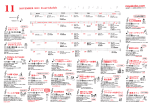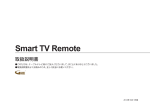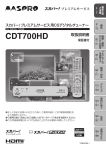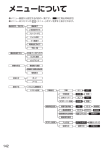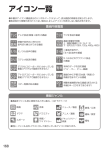Download 録画・再生について
Transcript
録画・再生について プレミアムサービスの番組を本機から録画する場合、3つの方法があります。 LAN 録画 USBハードディスク録画 :放送画質のままで録画・再生する LAN録画 :放送画質のままで録画・再生する 標準画質録画(アナログ録画) :標準画質で録画(アナログ録画)する ※ハイビジョン画質での録画はできません。 ●USBハードディスクをUSBケーブルで接続したり、 「スカパー ! プレミアムサービスLink」 (録画) 対応機器をLANケーブルで接続することで、ハイビジョン番組をハイビジョン画質のまま録画また は、LAN録画することができます。 ● 「スカパー ! プレミアムサービスLink」 (録画)対応機器につきましては、 http://sptvhd.jp/rokuga/recorder/ をご確認ください。 「USBハードディスク動作確認一覧 (推奨品)」 ● 本機で動作確認済のUSB機器(推奨品)については、 ( 170ページ)をご確認ください。 ● USBハードディスクへの録画・「スカパー ! プレミアムサービスLink」 (録画)の録画モード(DR) は変更できません。 DRモードとは・・・ダイレクトレコーディングの意味で、デジタル放送のデジタル信号をそのまま録画します。 ● プレミアムサービスのハイビジョン番組は、従来より高効率な映像圧縮技術(MPEG-4 AVC/ H.264)を用いているため、 「DR」モードにおいても、他の放送の「DR」モード録画時と比べて、 170ページ) 長時間の録画ができます。録画可能時間の目安( ●USBハードディスク録画では、録画中の番組を再生することができます。 LAN録画では、録画中の番組を再生することができません。 ●録画予約は3つを合わせて64件(探して毎回予約32件)です。 ●録画中の受信障害(強風や降雨など)、休止明けの放送開始直後の録画により、録画が途切れたり、録画 開始が遅れるなどの場合があります。 ●電源「切」の状態でも録画予約は実行されます。 ●コピー制限について 本機では著作権保護のためコピー世代管理信号に基づいて、放送される番組に付加されている 「コピーフリー」「1回だけ録画可能」「録画禁止」の各信号によって録画が制限されています。 LAN録画とは 本機を 「スカパー ! プレミアムサービスLink」 (録画)対応機器(以下「対応機器」といいます)と接続する ことで、プレミアムサービスの放送番組を録画・再生できます。 ! プレミアムサービスLink」 「スカパー * (録画) 機能を使用するには 「スカパー! プレミ アムサービスLink」 (録画) 対応ロゴマークのついている録画機器が必要となります。 *LAN録画とは… ホームネットワーク(家庭内LAN)に用いられるDLNA(注1)およびDTCP-IP(注2)技術 を利用し、 LAN録画機器にプレミアムサービスをデジタル録画できる録画方法です。 詳細は85ページ DLNAについて Digital Living Network Allianceの略称。 ホームネットワークを用いてAV機器やパソコン、情報家電を相互に接続し、連携して利用するための技術仕様 を策定する業界団体です 策定仕様はDLNAガイドラインとして規定されています。 (注2) DTCP-IPについて Digital Transmission Content Protection for lP の略称。 ホームネットワークなどにおいて、コンテンツを保護し伝送する技術仕様です。 (注1) ● デジタルラジオ放送の録音・再生については、110ページをご覧ください。 62 録画について お持ちの録画機器やご利用環境によって、録画画質や使用できる録画機能が異なります。 スタート 録画する機器 USBハードディスク 「スカパー ! プレミア 「スカパー ! プレミア ムサービスLink」 ムサービスLink」 (録画)対応機器 (録画) に対応して いない機器 DVDレコーダー、 ビデオなど 録画画質 ハイビジョン画質 ※ 1 接続:87、88ページ 接続:103 ページ 設定:67 ページ 設定:89 ページ 設定:104 ページ ○ ×※ 4 ×※ 4 デジタルラジオ放送の録音 × ○※ 5 ○※ 6 番組表で簡単予約する※ 2 ○ × × 番組表から録画予約する ○ ○ ○※ 7 ペイ・パー・ビュー(PPV)番組を 録画予約する ○ ○ ○※ 7 視聴年齢制限のある番組を 録画予約する ○ ○ ○※ 7 番組検索結果から録画予約する ○ ○ ○※ 7 「探して毎回予約」機能で録画予 約する※ 3 ○ ○ ○※ 7 日時を指定して録画予約する ○ ○ ○※ 7 録画予約の詳細設定 ○ ○ ○※ 7 録画予約の確認 ○ ○ ○ 録画予約の変更 ○ ○ × 録画予約の取消 ○ ○ × 録 画 予 約 見ている番組を即時録画する ハイビジョン画質での録画は、放送時のレートのみとなります。 (DRモードで録画します。) リモコンの赤ボタンひとつで予約が可能です。ペイ・パー・ビュー(PPV)番組は予約できません。 ペイ・パー・ビュー(PPV)番組は検索しません。 番組表から録画予約可能です。 デジタルラジオ放送に対応したLAN録画対応機器(LAN対応ハードディスクのみ)が必要です。 予約はできません。 録画予約の設定はできますが、録画機器との連動はできません。 ●録画・再生について 録画 ※1 ※2 ※3 ※4 ※5 ※6 ※7 接続:26 ページ 録画・再生 LAN 録画 録画方法 接続 設 定 録画機能 ページ 標準画質 63 録画・再生について 録画予約の優先順位 録画予約で重複の状態になった場合、次のような優先順位があります。 部分は録画されません。 開始時間が早い番組が優先されます (例) 録画予約番組A: 先に始まる番組 開始 終了 録画予約番組A: ペイ・パー・ビュー以外の番組 終了 開始 録画予約番組B: ペイ・パー・ビュー番組 録画予約番組B: 後から始まる番組 開始 開始 終了 ●ペイ・パー・ビュー 番組は、番組の途 中から予約実行さ れません。 終了 高 開始時間が同じ場合、予約の種類で優先順位が決まります 優先順位 予約の種類 ペイ・パー・ビュー録画予約 録画予約 ( 探して毎回予約含む ) 低 時間指定予約 (例) 録画予約番組A: ペイ・パー・ビュー番組 開始 終了 録画予約番組A: 録画予約番組 開始 終了 録画予約番組B: ペイ・パー・ビュー以外の番組 開始 終了 録画予約番組B: 時間指定予約番組 開始 終了 開始時間と予約の種類が同じ場合、予約設定の日時が新しい ( 現在時間に近い ) 番組が優先されます (例) 開始 終了 録画予約番組A ●「探して毎回予約」の予約設定日時は、1 回目の予約 が設定された時点となり、2 回目以降の予約もその 日時が引き継がれます。そのため、同じ開始日時の 他の録画予約設定がある場合は、2 回以降の「探し 開始 終了 て毎回予約」が実行されない場合があります。 録画予約番 組B 下記のお知らせをご覧ください。 予約設 定日時が 10月10日15:00 予約設 定日時が 10月10日18:46 予約一覧 予約一覧 HDD残量 90% 約216h(HD) 予約 探して毎回★ 履歴 あとからダビング ダビング履歴 15:30 7月1日 (木) 7:00∼8:00 趣味講座「水彩画に挑戦」 ○○○ 7月2日 (金) 9:00∼9:30 Agris特選情報 ○○○ 7月2日 (金) 10:00∼11:55 ○○○ 200 スカパー!プロモ イチオシ番組 スポーツ教室「フットサル」 ★今日の注目番組★ 8/9(月) 8/9プロ野球中継予定 ○○○○○○○○ △△△△△△ ○○○○○○○○ △△△△△△ ○○○○○○○○ △△△△△△ 前へ 1/5 次へ 青 予約 64 赤 探して毎回★ 緑 履歴 黄 削除/取り消し を押す 予約一覧表では、予約した番組、日時などが確認・変 更できます。 が出ている場合は、録画予約が アイコン表示に 実行されない場合や途中から実行される場合があり ます。 録画を実行するためには、不要な録画予約を削除して ください。( 79ページ) USBハードディスク録画 録画内容の補償に関する免責事項について 本機の故障、誤動作、接続機器の不具合あるいは受信障害や停電などの原因により、正常に録画がで きなかった場合の内容の補償、録画した内容(データ)の損失、および直接・間接の損害に対して、当 社は一切の責任を負いません。また、本機を交換した場合等においても同様です。あらかじめご了 承ください。 本機とUSBハードディスクをUSBケーブルで接続し、ハイビジョン画質で録画・再生します。 USBハードディスクを接続・設定する USBハードディスクの接続… ………………………………………………… 機器登録する……………………………………………………………………………… USBハードディスクの起動設定…………………………………………… 表示名を変える…………………………………………………………………………… 詳細情報を表示する………………………………………………………………… 機器登録を削除する………………………………………………………………… USBハードディスク同時動作制限… …………………………………… 見ている番組を録画する 26ページ 67ページ 68ページ 68ページ 68ページ 68ページ 69ページ … ………………………… 70ページ 番組表で簡単予約する……………………………………………………………… 番組表で予約する… …………………………………………………………………… ペイ・パー・ビュー(PPV)番組を録画予約する… ………… 視聴年齢制限のある番組を録画予約する………………………… 番組検索結果から録画予約する… ………………………………………… 「探して毎回予約」機能で録画予約をする………………………… 日時を指定して録画予約する………………………………………………… 録画予約の詳細設定………………………………………………………………… 録画予約の確認・変更・取り消し……………………………………… 71ページ 71ページ 72ページ 73ページ 73ページ 74ページ 76ページ 77ページ 78ページ USBハードディスクの番組を再生する 80ページ 録画予約で録画する 録画・再生 USBハードディスク録画に関するご注意 ● 本機で動作確認済のUSB機器(推奨品)については、 「USBハードディスク動作確認一覧 (推奨品)」 ( 170ページ)をご確認ください。 ● 予約録画時、録画開始時刻の数秒前になるとご視聴のチャンネルから録画するチャンネルへ切り 換わり、録画待機状態となります。 ● 時間を連続して録画予約する場合(前の予約終了時間が23:00まで、次の予約開始時間が23:00 から)のように、予約された番組の終了時間と開始時間を同じに設定した場合、次の予約番組の録 画準備のため、前の録画番組の最後が数秒(15秒程度)切れることがあります。) ● 予約番組が始まる2分前までに、予約操作を完了してください。 ● 録画モード(DR)は変更できません。 DRモードとは・・・ダイレクトレコーディングの意味で、デジタル放送のデジタル信号をそのまま録画します。 ●USBハードディスク録画 ●録画・再生について … ………………………… ● プレミアムサービスのハイビジョン番組は、従来より高効率な映像圧縮技術(MPEG-4 AVC/ H.264)を用いているため、 「DR」モードにおいても、他の放送の「DR」モード録画時と比べて、 170ページ) 長時間の録画ができます。録画可能時間の目安( ● USBハードディスクの録画できる時間が無くなったとき、録画を停止します。 停止する直前までの番組は録画されていますが、それ以後は上書き録画されません。 新たに録画できる時間を確保してから録画してください。 ● 起動時にUSBハードディスクを接続している場合や、機器選択( 84ページ)でUSBハード ディスクを切り換えた場合は、USBハードディスクの認識に時間がかかることがあります。 ● 録画している番組の数が多い場合、録画一覧の表示に時間がかかることがあります。 ● USBハードディスクが休止中の場合は、録画・再生の立ち上り動作に時間がかかります。 (録画・再生の立ち上がり動作を早くする→「USBハードディスクの起動設定」 68ページ) 65 USBハードディスク録画 USBハードディスクの動作と制限・免責事項について ■動作について ●本機の動作は、予告なく変更される場合があります。また、すべての環境下での動作を保証する ものではありません。 ■USB端子について ●USB録画用端子には、本機に対応していない機器を接続しないでください。 ●USB端子からUSBハードディスクを外すときは、必ずメニュー操作で取り外せる状態にしてか ら行ってください。 ■USBハードディスクを接続すると… ●録画・再生用ハードディスクとして使うことができます。 USBハードディスクを接続した場合、接続確認画面が表示されます。 ●本機でUSBハードディスクに録画した番組は、録画した機器でのみ再生できます。 他のチューナーやテレビ、パソコンなどに接続して再生することはできません。 ●USBハードディスクの動作中は、USBケーブルを抜いたり、本機の電源プラグをコンセントか ら抜かないでください。録画できない、録画した内容が消える、USBハードディスクの不具合な どが発生します。USBハードディスクの取扱説明書も合わせてご覧ください。 ●USBハードディスクは、付属のUSBケーブルが届く範囲で、安定した水平な場所に設置してく ださい。 ●USBハードディスクではデジタルラジオ放送を録音できません。 84ページ)でUSBハード ● 起動時にUSBハードディスクを接続している場合や、機器選択( ディスクを切り換えた場合は、USBハードディスクの認識に時間がかかることがあります。 ● 録画している番組の数が多い場合、録画一覧の表示に時間がかかることがあります。 ● USBハードディスクが休止中の場合は、録画・再生の立ち上り動作に時間がかかります。 (録画・再生の立ち上がり動作を早くする→「USBハードディスクの起動設定」 68ページ) ●USBハードディスクを本機に接続して録画・再生用として登録すると、本機専用のハードディ スクとしてフォーマット(初期化)します。それまでUSBハードディスク内に録画していたデー 67ページ) タはすべて消去されます。( ●本機でお使いいただくUSBハードディスクは本機専用として使用してください。本機専用で使 用中のUSBハードディスクを、他の機器で使用すると、再フォーマットが必要になり、録画した 67ページ) 番組や保存していたデータがすべて削除されます。( ●登録を一度解除したUSBハードディスクを録画用として再使用する場合は、もう一度登録・ 67、68ページ) フォーマットが必要です。録画していた番組はすべて消去されます。( 録画内容の補償に関する免責事項について 本機の故障、誤動作、接続機器の不具合あるいは受信障害や停電などの原因により、正常に録画が できなかった場合の内容の補償、録画した内容(データ)の損失、および直接・間接の損害に対して、 当社は一切の責任を負いません。 また、本機を交換した場合等においても同様です。あらかじめご了承ください。 66 機器登録する 機器登録を確認する 本機に初めて接続するUSBハードディスクは、 機器登録が必要です。 ※初回起動時に、USBハードディスクを接続し ている場合は、かんたん設置設定( 32ペー ジ)を終了後、機器登録が実行されます。 USBハードディスクを接続すると 確認画面が表示されて 1 ◀で「はい」選び、 を押す USBハードディスク登録確認 1 2 3 4 新しいUSBハードディスクが見つかりました。 録画・再生用として登録しますか? はい 2 いいえ モデル名 USB-SATA Abc 表示名 USB ハードディスク 1 登録状態 録画先 録画可能時間 登録 ○ 約125h 未登録 USB-SATA Bcg 録画・再生 4 「登録状態」 欄に「未登録」 5 6 になっているUSBハード 7 ディスクを選び、 を押 8 9 すと機器登録が実行され 10 ます。 ( 左記) 項目選択 取り外し 機器詳細 表示名変更 登録削除 「録画先」欄に「○」がついているUSBハード ディスクに録画できます。(1台のみ) 戻る いいえ USBハードディスクを登録するには、 フォーマットを行う必要があります。 フォーマットを行うと、USBハードディスク内の 全てのデータが消去されます。 USBハードディスクをフォーマットしますか? ●USBハードディスク録画 を押す ●登録できるUSBハードディスクは8台まで です。(同時接続は4台まで 26ページ) すでに8台機器登録されている場合は、いず れかの登録を削除してください。 いいえ ◀で「はい」を選び、 を押す フォーマットが始まります。 表示名を変える場合、 ◀で「はい」を選び、 を押す 録画用のUSBハードディスクを変更する 録画用のUSBハードディスクを変更できます。 1 USBハードディスクの表示名を変更しますか? 「はい」 → 表示名を変更します。 「いいえ」→ 表示名を自動で設定します。 いいえ 4 表示名を入力し、 5 登録が2台目以降は確認画面が表示します。 ●文字を入力する ( 接続 3 ◀で「はい」を選び、 はい を押す ▲▼で「接続機器(USB等)設定」を 選び、 を押す ▲▼で「USBハードディスク機器一覧」 を選び、 を押す 2 USBハードディスクを登録しますか? 3 ▲▼で「設定する」を選び、 USBハードディスク機器一覧 ・本機でUSBハードディスクに録画した番組は 本機でのみ再生できます。 ・故障等により本機を交換した場合は、 USBハードディスクに録画した番組の 再生ができなくなります。 はい を押す 機器 接続状態 1 接続 確認画面が2回表示され、 ◀で「はい」を選び、 を押す はい メニュー を押す 59ページ) 録画用に使用するときは、 ◀で「はい」を選び、 を押す ▲▼で録画用にしたいUSBハード ディスクを選び、 を押す ●「録画先」欄に「○」がついていることを 確認してください。 取り外す 本機からUSBハードディスクを取り外すときに 行います。 1 ▲▼で取り外すUSBハードディスク 青 を選び、 を押す この機器は安全に 取り外しできます。 機器登録終了です ●上記の画面が表示されてから取り外し てください。 67 USBハードディスク録画 操作するリモコンのボタン位置( 19ページ) 1 2 ▼▲で「設定する」を選び、 を押す 3 ▼▲で「接続機器(USB等)設定」 を選び、 を押す メニュー を押す 詳細情報を表示する USB ハードディスクの詳細情報を表示します。 4 ▲▼で「USBハードディスク機器一覧」 を選び、 を押す 5 ▲▼で詳細情報を表示させるUSB 赤 ハードディスクを選び、 を押す USBハードディスク機器詳細情報 メーカー名:○○○○○○○ モデル名:○○○○○○○ 表示名:○○○○○○○○○ 容量:○○○ GB 空き容量:○○○ GB USB ハードディスクの起動設定 USB ハードディスクの録画・再生の立ち上がり 動作を早くする機能待機状態にします。 4 ▲▼で「USBハードディスク起動設定」 を選び、◀で「クイック」選ぶ 接続機器 (USB等) 設定 HDMI連携設定 USBハードディスク機器一覧 USBハードディスク起動設定 クイック デジタル音声出力 標準 PCM クイック 録画・再生の立ち上がり動作を 早くする USBハードディスクを10分以 標準 (工場出荷時)上操作しなかったときに、休止 状態になる ●USBハードディスクの操作 をすると休止状態は解除され ますが、復帰に時間がかかり ます。 表示名を変える USB ハードディスクの表示名を変えます。 4 5 ▲▼で「USBハードディスク機器一覧」 を選び、 を押す 6 表示名を変更して、 ▲▼で表示名を変えるUSBハード 緑 ディスクを選び、 を押す を押す ●文USBハードディスク表示名変更 字を入力する( 59ページ) ハードディスクの表示名を入力し、 「決定」ボタンを押してください。 半角24文字まで入力できます。 変更せず完了する場合も「決定」ボタンを押してください。 USBハードディスク 2 68 かな 文字切換 文字クリア 機器登録を削除する USBハードディスクの機器登録を削除します。 登録削除したUSBハードディスクにこれまで 録画した番組は再生ができなくなります。 4 ▲▼で「USBハードディスク機器一覧」 を選び、 を押す 5 ▲▼で機器登録削除するUSBハード 黄 ディスクを選び、 を押す 6 確認画面が2回表示され、 「はい」を 選び、 を押す 登録削除を行うと、 USBハードディスクの番組は 再生できなくなります。 登録を削除しますか? はい いいえ ◀で「はい」を選び、 を押す 削除したUSBハードディスクを再度登録するには、 フォーマットを行う必要があります。 フォーマットを行うと、USBハードディスク内の 全てのデータが消去されます。 登録を削除しますか? はい いいえ ◀で「はい」を選び、 を押す 機器登録削除完了です。 予約録画時のまとめ番組設定をする USBハードディスク同時動作制限 探して毎回予約や時間指定予約で繰り返し録画 する番組をまとめ番組として録画します。 シリーズ物の番組や同時間帯に録画した番組が ひとつにまとまり検索しやすくなります。 各機能実行中にUSBハードディスクの録画・再 生を同時動作した場合、以下のような優先動作に なります。 1 2 3 ▲▼で「設定する」を選び、 4 ▲▼で「録画・視聴設定」を選び、 を押す 5 ▲▼で「まとめ番組設定」を選び、 ◀で「する」選ぶ メニュー (○:動作できる / ×:動作できない) を押す USBハードディスク動作 を押す ▲▼で「システム設定」を選び、 を押す 録画ボタン設定 6時間録画 番組終了まで 入 切 まとめ番組設定 する しない する しない 予約録画する番組をまとめ番組 として録画します まとめ番組にしない (工場出荷時) ● 「しない」→「する」に切り換え 時に表示します。 探して毎回予約、 または時間指定予約の 毎週予約で録画された番組が 録画一覧で「まとめ番組表示」されます。 ●まとめ番組として録画されるのは、 「まとめ番組設定」を「する」にした以 降の録画からです。 ●まとめ番組設定を「しない」に設定し ても、既にまとめ番組で録画されてい る番組には影響ありません。 ○ ※1 録画 ○ ※2 USB ハード ディスク 再生中 --- ○ USB ハード ディスク 録画中 ○ × DLNA 接続 実行中 ○ LAN 録画中 ○ × いますぐ ダビング 実行中 ○ × ※3 ○ ●USBハードディスク録画 自動チャプター 視聴中 再生 録画・再生 録画・視聴設定 各機能 ※4 ※1再生の画面になります。 ※2視聴中の番組が録画されます。 ※3DLNA接続の再生を停止します。 ※4予約録画の場合 ●ダビング機能の同時動作と優先動作の詳細 については→「同時動作と優先動作について 122ページ) (ダビング)」 ( ●スカパー ! オンデマンドの優先動作について 171ページ) は→「優先動作について」 ( 69 USBハードディスクに録画する ● 録画用のUSBハードディスクを変更する。( 67ページ) 見ている番組を録画する 録画を停止する 見ている番組を即時録画できます。 を押す → 録画がスタートして本体前面の録画ランプが 点灯します。 ●録画ボタン設定( 146ページ)で録画時間 の設定ができます。 1 2 停止 を押す ◀で「はい」を選び、 を押す USBハードディスク録画を実行中です。 録画を終了しますか? ■チャンネル番号 ○○○ ■番組名 料理の時間・今晩のおかず はい いいえ ● USBハードディスクに録画しながら、すでに録画した番組や録画中の番組を再生することがで きます。 ● 実行中の録画を停止する場合、次の操作を行ってください。 ・電源「入」で視聴中のとき:「停止」ボタンを押す → 画面表示に従って操作する ・電源「切」状態のとき:「電源」ボタンを押し視聴状態にする →「停止」ボタンを押す → 画面表示に従って操作する ● 録画中は他のチャンネルへの選局操作はできません。 ● 録画中は電源オフしても録画は継続します。 ● 即時録画は予約一覧に表示されません。 ● 再生中など動作状態により即時録画できない場合があります。 ● ペイ・パー・ビュー(PPV)の番組で、録画できない場合があります。 ● 起動時にUSBハードディスクを接続している場合や、機器選択( 84ページ)でUSBハード ディスクを切り換えた場合は、USBハードディスクの認識に時間がかかることがあります。 ● 録画している番組の数が多い場合、録画一覧の表示に時間がかかることがあります。 ● USBハードディスクが休止中の場合は、録画・再生の立ち上り動作に時間がかかります。 (録画・再生の立ち上がり動作を早くする→「USBハードディスクの起動設定」 68ページ) ● USBハードディスク1台に、最大3000の番組が録画できます。 録画予約の前に 録画予約時のご注意 ● 視聴可能年齢を設定しているときは、暗証番号を入力しないと録画されない場合があります。 ( 149ページ) ● ペイ・パー・ビュー(PPV)の番組を録画されるときは、表示画面に従って操作してください。 ● ペイ・パー・ビュー(PPV)の番組を予約し、録画に失敗しても購入代金は徴収されます。 ● USBハードディスクに録画できる残り時間を確認してください。録画できる残り時間が十分でな い場合は録画一覧で不要な番組を消去してください。( 83ページ) 70 番組表から録画予約する 番組表で簡単予約する 1 2 番組表 番組表で予約する 1 を押す ▼▲◀▶で録画したい番組を選び、 赤 を押す 2 チャンネル種別 すべて チャンネル対象 すべて 9 月 10 火 11 水 12 木 13 金 14 土 15 日 16月 200 スカパー!プロモ イチオシ番組 ★今日の注目番組★ 8/9(月) 8/9プロ野球中継予定 ○○○○○○○○ △△△△△△ ○○○○○○○○ △△△△△△ ○○○○○○○○ △△△△△△ 前へ 1/3 次へ 200 プロ プロジェク トY「混乱の中から希望を創造せよ ∼ロ トを生み出した男たち∼」 ∼ロケッ スカパー!プ ○○○○ 00 スカパー! ○○○○○○ △△△△△△ 00 ○○ハイライト 202 203 スカパー! ○○○」対「△ △△△」 」 ∼ ○○… オンズリーグ ビックイヤー 獲得への道 △△△△△△ ハイライト ○○○○○○ 30 ○○ハイ 00 スカパー! ○○○○○○ △△△△△△ 00 プロジェク ジェ トY 「混乱の中から 希望を創造せ きょうの○○ 00 ○○ハイライト 00 △△△△△△ ○○○○○○ 青 日付選択 ○○○○ 205 ○○○○ 206 ○○○ライブ 00 POP-○○○ プロ野 「○ 00 UEFAチャンピ 00 プロ野球 00 多 「臨時国会」 赤 簡単予約 予 00(4) 「旅立ち の朝」 00 日本の清流 百選 ○! World Musicシーン シングル・ガ 00 ○○○○○ 特集「決定版 世界の○○大 百科」 00 きょうの○○ … 30 ○○○○ 00 熱中○○∼ 緑 番組検索 忙中 “趣味あ り” 「盆栽」 00 料理の世界 予 30 ○○スポーツ ニュース 黄 チャンネル別表示 USBハードディスクの録画可能時間目安 です。録画できる時間が少なくなったら 表示が「--h」となります。録画できる時間 を確保してから録画してください。 ●放送予定の番組のとき 番組予約 3 ◀▶で「番組予約」を選び、 を押す 4 ▼▲で「予約する」を選び、 を押す ●USBハードディスクに録画する 8月 9日 (月) 22 : 00∼23 : 00 今すぐ見る 番組予約 録画・再生 例:選んでいる番組が 黄色になる <番組表> 20:15 番組表から、録画したい番組を 選び、 を押す ●放送中の番組のとき ●予約した番組は、USBハードディスク に録画されます。 ●放送中の番組は即時録画されます。 ●視聴年齢制限のある番組で暗証番号入 力画面が表示された場合は、暗証番号を 47ページ) 入力してください。 ( 番組表 を押す →番組内容と選択ボタンが表示されます。 →録画予約が完了です。 残量 100% 約240h(HD) 番組表 「USBハードディスク」の設定 を確認する( 77ページ) 番組予約 録画機器 : USBハードディスク 録画モード : DR この設定内容で番組予約しますか? 予約する ★探して毎回予約する 詳細設定 ■詳細な設定を行って予約するとき →「詳細設定」 ( 77ページ) 71 USBハードディスクに録画する ペイ・パー・ビュー(PPV)番組を録画予約する ペイ・パー・ビュー(PPV)番組を録画予約します。 1 番組表 を押す 2 ▼▲◀▶で録画したい番組を選び、 を押す 3 ◀▶で「番組予約」を選び、 を押す 4 ▼▲で「予約する」を選び、 を押す 「USBハードディスク」の設定 を確認する( 77ページ) 番組予約 録画機器 : USBハードディスク 録画モード : DR 料金 : 525円 この設定内容で番組予約しますか? 番組購入 101 予約する ★探して毎回予約する 制限 18 ■詳細な設定を行って予約するとき 5 77ページ) ◀▶で「はい」を選び、 購入確認 予約実行時に自動的に購入を行います。 登録してよろしいですか? いいえ はい 項目選択 決定 戻る を押す ステレオ 8月11日 (水) ○○○○ 12:15∼13:00 この番組は有料です。 500円 購入する 購入しない 決定 項目選択 ※ 一部の番組で は録画が禁止 されています。 戻る ● 一番組の購入金額が設定を超えた場合、 暗証番号を入力します。( 148ページ) 暗証番号入力 一番組の購入限度額を超えています。 暗証番号を入力してください。 青 72 4:3 有料 COPY 才∼ テレビ 480i 詳細設定 →「詳細設定」 ( ●「探して毎回予約」 はできません。 ● 購入した番組の録画を停止して、他のチャン ネルに切り換えることができます。ただし、 購入操作が終了していると、実際には番組を 視聴しなくても料金が請求されます。また、 番組予約が実行された場合、視聴や録画をし なくても料金が請求されます。 ● ペイ・パー・ビュー番組は一度購入すると キャンセルできません。 ● 一日視聴可(同ch・同番組)の番組の場合、す でに購入済の番組であっても、予約時に購入 画面が表示されますが、2回目の課金は発生 しませんのでご安心ください。 ● ペイ・パー・ビューの番組ですでに番組が 開始されている場合、番組表からの録画はで きません。番組購入後、録画ボタンを押して 録画する、時間指定録画するなどで録画して ください。 赤 ***− 緑 黄 1文字削除 1 ∼ 0 番号入力 視聴年齢制限のある番組を録画予約する 視聴年齢制限のある番組を録画予約します。 番組検索結果から録画予約する ジャンル検索、 フリーワード検索、 マイ検索した 結果から番組を録画予約します。 を押す 1 1 「…」と表示されている番組を選び、 2 を押す 番組表 メニュー ●番組表表示中に を押して、▼▲で 「視聴制限一時解除」を選び、 を押 して、暗証番号を入力することができ ます。 3 黄 青 赤 ( を押すごと に最後の桁が取 黄 1文字削除 1 ∼ 0 番号入力 り消されます) ***− 緑 2 番組予約 ◀▶で「番組予約」を選び、 ▼▲で「予約する」を選び、 予約する 3 件見つかりました 12:20 ∼ 14:19 △△先生が教える宇宙の… 15:00 ∼ 16:55 ○○スペシャルドラマ… ○○○ 18:00 ∼ 18:27 小学生のための… 赤 簡単予約 緑 黄 ▼▲で録画したい番組を選び、 を押す →番組内容と選択ボタンが表示されます。 ●放送中の番組のとき 番組予約 今すぐ見る ●放送予定の番組のとき 3 4 ●放送予定の番組のとき この設定内容で番組予約しますか? 「先生」 ○○○ 番組予約 今すぐ見る 録画機器 : USBハードディスク 録画モード : DR 13 金 14 土 15 日 16月 ○○○ 青 マイ検索登録 →番組内容と選択ボタンが表示されます。 番組予約 「ドキュメンタリー / 教養」 ジャンル フリーワード ●放送中の番組のとき 5 6 チャンネル種別 すべて チャンネル対象 すべて 10 火 11 水 12 木 7 月 9 日 ( 月) △△先生が教える宇宙の… 12:20 ∼ 14:19 ▼▲◀▶で録画したい番組を選び、 を押す 番組予約 9月 を押す を押す 「USBハードディ スク」の設定を確 認する ( 77ページ) ◀▶で「番組予約」を選び、 を押す ▼▲で「予約する」を選び、 を押す 「USBハードディスク」の設定 を確認する( 77ページ) 番組予約 録画機器 : USBハードディスク 録画モード : DR この設定内容で番組予約しますか? 予約する ★探して毎回予約する 詳細設定 ■詳細な設定を行って予約するとき 詳細設定 ■詳細な設定を行って予約するとき ■「探して毎回予約する」機能を使って 予約するとき ■「探して毎回予約する」機能を使って 予約するとき ★探して毎回予約する →「詳細設定」 ( 77ページ) →「探して毎回予約」 ( ●USBハードディスクに録画する 4 番組検索結果 74ページ) →「詳細設定」 ( 77ページ) →「探して毎回予約」 ( 74ページ) 録画・再生 暗証番号を入力してください。 →「フリーワード検索」 ( 56ページ) 57ページ) →「ジャンル検索」 ( 58ページ) →「マイ検索」 ( 20:15 ~ を押して、暗証番号を 入力する。 暗証番号入力 検索結果画面を表示させる 73 USBハードディスクに録画する 「探して毎回予約」機能で録画予約をする 探して毎回予約は 番組名から次回以降の放送を自動で検索し、 録画します。 (初回に設定した「探して毎回予約」番組を基準と して、同一チャンネル・時間帯・番組名から次回 の放送を自動検索) 最初のみ 「探して 放送日 毎回予約」 設定 録画予約 実行 放送日 自動で 次回の 予約設定 繰り返し 「探して毎回予約」時のご注意 ●「探して毎回予約」 は最大で32件まで設定でき ます。 ● 番組単位で購入できるペイ・パー・ビュー (PPV)の予約はできません。 ● 番組名が極端に短い場合は設定できない場合 があります。( N 、天 などの場合は設定できま せん) ● 番組名が前回と大きく異なる場合や似ている 場合など、次回の放送が録画されなかったり 内容の違う番組が録画される場合があります。 ● 1つの「探して毎回予約」からは同じ番組が 1日に連続して複数回放送される場合、1日に 7回まで予約設定されます。 (例) 「○○ドラマSP」を探して毎回予約 1日 ○○ ○○ ○○ ○○ ドラマSP ドラマSP ・・・・・・・・・・ ドラマSP ドラマSP ・・ 1話 2話 7話 8話 ● 番組の間隔が10分以上離れている場合は、 連続番組として予約設定されません。 (例) 「○○ドラマSP」を探して毎回予約 1日 ○○ ○○ ○○ ○○ ○○ 番組 ドラマSP ドラマSP ドラマSP ドラマSP ドラマSP 情報 4話 5話 1話 2話 3話 15分 74 ●次回の予約が設定されるまで、最大1日かかる 場合があります。 ●次回の放送開始時間が90分をこえて前後した 場合は予約設定されないことがあります。 (例1) 最初の 探して毎回予約 ○○ 月曜日 (1回目) ドラマSP 1話 開始13:00 次回の 探して毎回予約 ○○ 木曜日 ドラマSP 70分 (2回目) 2話 開始14:10 (例2) 最初の 探して毎回予約 ○○ 月曜日 (1回目) ドラマSP 1話 開始13:00 木曜日 (2回目) 120分 次回の 探して毎回予約 ○○ ドラマSP 2話 開始15:00 (例3) 最初の 探して毎回予約 ○○ 月曜日 (1回目) ドラマSP 次回の 1話 探して毎回予約 開始13:00 連続番組 木曜日 (2回目∼) 80分 ○○ ○○ ○○ ドラマSP ドラマSP ドラマSP 2話 3話 4話 開始14:20 開始15:20 開始16:20 ● 録画予約の優先順位( 64ページ)によって は録画が実行されない場合があります。予約 一覧表でご確認いただき、録画が実行できるよ う不要な録画予約を削除してください。 「探して毎回予約」機能で録画予約をする 「探して毎回予約」する 1 「探して毎回予約」を曜日ごとに設定する 71ページ「番組表から録画予約する」 で「探して毎回予約する」を 選び、 を押す 手順 4 1 録画機器 : USBハードディスク 録画モード : DR 手順 4 で 「詳細設定」を選び、 を押す 2 番組予約 71ページ「番組表から録画予約する」 この設定内容で番組予約しますか? ▼▲で「探して毎回設定」を選び、 を押す 詳細設定 予約する 予約を登録する ★探して毎回予約する 詳細設定 見るだけ 録画機器 USBハードディスク 録画モード DR 探して毎回設定 その他の設定 時間指定予約へ 3 この番組を探して毎回予約で登録します。 次回以降の放送を毎回、予約設定します。 次回以降の予約を取り消すには、本機の 予約一覧から探して毎回予約を削除して ください。 で曜日を選び、 しない 毎週 (※) 毎週 (月) ∼ (金) 毎日 毎週 (月) ∼ (土) 登録してよろしいですか? いいえ ※ 設定曜日 →「探して毎回予約」が完了です。 ● 次回以降の放送は、毎日探して予約します。 ●USBハードディスクに録画する はい を押す ▲ ▼ 探して毎回予約登録確認 しない 信号設定 を押す ◀で「はい」を選び、 録画 録画・再生 2 予約方式 「USBハード ディスク」を 選ぶ ●「しない」 を選んだままでも、▼▲◀▶ で曜日ごとの設定ができます。 探して毎回予約設定 探して毎回設定 ●「探して毎回予約」 の内容は「予約一 覧」と「探して毎回予約」一覧で確認す ることができます。( 78ページ) 予約一覧 残量 90% 約216h(HD) 予約 探して毎回★ 履歴 あとからダビング ダビング履歴 15:30 200 スカパー!プロモ イチオシ番組 ○○○ 7月1日 (木) 7:00∼8:00 趣味講座「水彩画に挑戦」 ○○○ 7月2日 (金) 9:00∼9:30 Agris特選情報 ○○○ 7月2日 (金) 10:00∼11:55 スポーツ教室「フットサル」 8/9プロ野球中継予定 ○○○○○○○○ △△△△△△ ○○○○○○○○ △△△△△△ ○○○○○○○○ △△△△△△ 前へ 1/5 次へ 赤 探して毎回★ 緑 履歴 する しない 火 する しない 水 する しない 木 する しない 金 する しない 土 する しない 日 する しない ●お好みの曜日を選び、曜日毎に設定を 変更することができます。 ★今日の注目番組★ 8/9(月) 青 予約 しない 月 黄 削除/取り消し 番組を探し て録画予約 される ● 録画予約の優先順位( 64ページ)に よっては録画が実行されない場合があ ります。予約一覧表でご確認いただき、 録画が実行できるよう不要な録画予約 を削除してください。 ●「探して毎回予約」 の対象となる番組が 無い場合は、予約されません。 4 ▲で「予約を登録する」を選び、 を押す 詳細設定 予約を登録する 5 予約方式 見るだけ 録画機器 USBハードディスク 録画モード 録画 DR ◀で「はい」 を選び、 信号設定 探して毎回予約 する を押す その他の設定 →「探して毎回予約」 が完了です。 時間指定予約へ ●「探して毎回予約」 の対象となる番組が 無い場合は、予約されません。 75 USBハードディスクに録画する 日時を指定して録画予約する 1 メニュー 2 ▼▲で「番組を探す/予約する」を 選び、 を押す 3 ▼▲で「時間指定予約で」を選び、 を押す ⑦その他の設定をする を押す その他の設定 サイドカット 番組表で いま放送中から フリーワードで ジャンル別に マイ検索で 時間指定予約で 予約一覧 4 ▼▲で項目を選び、◀▶で設定する 時間指定予約 する しない 録画番組のプロテクト する しない ●録画番組のプロテクト設定については 77ページ右側の手順 3 をご覧ください。 5 ▼で「予約する」を選び、 を押す ● 確認画面(またはエラー画面)が出た場 合には、表示内容を確認し操作してくだ さい。 ● 暗証番号入力画面が表示されますので 暗証番号を入力してください。 ( 47ページ) 暗証番号を入力しないと録画を失敗す る場合があります。 ● 予約の確認 予約一覧 を押す スカパー!プロモ 7月1日(木) 録画日 しない 毎週予約設定 予約方式 見るだけ 録画 200 チャンネル 開始時刻 7月1日 20:00 終了時刻 7月1日 21:00 USBハードディスク 録画機器 録画モード DR 信号設定 ① ② ③ ④ ⑤ ⑥ 予約一覧 残量 90% 約216h(HD) 予約 探して毎回★ 履歴 あとからダビング ダビング履歴 15:30 7月1日 (木) 7:00∼8:00 趣味講座「水彩画に挑戦」 ○○○ 7月2日 (金) 9:00∼9:30 Agris特選情報 ○○○ 7月2日 (金) 10:00∼11:55 ○○○ 200 スカパー!プロモ イチオシ番組 スポーツ教室「フットサル」 ★今日の注目番組★ 8/9(月) 8/9プロ野球中継予定 ○○○○○○○○ △△△△△△ ○○○○○○○○ △△△△△△ ○○○○○○○○ △△△△△△ 前へ 1/5 次へ 青 予約 赤 探して毎回★ 緑 履歴 黄 削除/取り消し ⑦ その他の設定 予約せず戻る 予約する ①曜日/日を選ぶ ②毎週予約を選ぶ( を押す) ●毎日・毎週などの連続予約 しない 毎日 毎週 (月) … 毎週(日) 毎週 (月) ∼ (土) 毎週 (月) ∼ (金) または曜日指定 ( 月 )( 火 )( 水 )( 木 )( 金 )( 土 )( 日 ) ③「録画」を選ぶ ④チャンネルを選ぶ ⑤開始・終了時刻を選ぶ ⑥「USBハードディスク」を選ぶ 76 ● 時間指定予約で予約した場合、予約一覧で は<時間指定予約>と表示されます。 ● 録画予約の確認、変更、取り消し ( 78ページ) 録画予約の詳細設定 録画機器の設定 1 71ページ「番組表から録画予約する」 手順 4 で 「詳細設定」を選び、 を押す 2 ▼▲で「録画機器」を選び、 ◀▶で「USBハードディスク」を 選ぶ その他の設定を行うとき 録画予約する番組の詳細設定を行うことが できます。 ●予約時間の微調整 ●録画番組のプロテクト設定 1 71ページ「番組表から録画予約する」 手順 4 で 「詳細設定」を選び、 を押す 詳細設定 予約を登録する 予約方式 見るだけ 録画機器 録画 USBハードディスク 録画モード DR 探して毎回設定 しない 2 ▼▲で「その他の設定」を選び、 を押す 3 ▼▲で項目を選び、◀▶で設定する 録画・再生 信号設定 録画モードは 「DR」固定です その他の設定 時間指定予約へ ●設定した内容は、次回以降の録画機器の 設定に引き継がれます。 開始時刻修正 20:07 +7分 終了時刻修正 20:55 サイドカット −5分 する しない 録画番組のプロテクト する しない ① ② ①予約時刻を微調整する (開始時刻:−1分、±0分、+1分…から、 終了時刻:…−1分、±0分、+1分まで) ※開始時刻~終了時刻が6分以上必要です。 ②録画番組のプロテクト 「する」の設定で録画した番組は、プロテ クトが設定されます。工場出荷時は 「しない」に設定されています。 ▼▲で「予約を登録する」を選び、 を押す ● プロテクト「する」に設定された番組 はダビング登録できません。(プロ テクトを解除する 121ページ) 4 戻る を押し、▲で「予約を登録する」 を選び、 を押す 77 ●USBハードディスクに録画する ●設定できないとき ・USBハードディスクと本機が正常に 接続されているかご確認ください。 ( 26ページ) ・USBハードディスクが事前に機器 登録・録画先として設定されている ( 67ページ) かご確認ください。 ・USBハードディスクの電源が入っ ているかご確認ください。 3 その他の設定 USBハードディスクに録画する 録画予約の優先順位( 64ページ)によって録画が実行されない場合があります。 録画予約の確認・変更・取り消し 録画予約を確認する 1 予約一覧 録画予約を変更する を押す ●76ページの手順 3 のとき、▼で 「予約一覧」を選んで、 を押しても 予約一覧を表示します。 「…」と表示されている録画予約(視聴年 ● 齢制限のある番組)を確認する場合は ① 「…」の番組を選び、 を押す ②暗証番号を入力する 1 ▼▲で変更したい番組を選び、 を押す 3 ◀で「設定変更」を選び、 15:30 スカパー!プロモ 内容 属性 お知らせ 趣味講座「水彩画に挑戦」 ■番組名 趣味講座「水彩画に挑戦」 ■予約のお知らせ 番組予約で登録されています。 ▲ ▼ 設定変更 予約削除 予約 探して毎回★ 履歴 あとからダビング ダビング履歴 15:30 200 スカパー!プロモ イチオシ番組 ○○○ 7月1日 (木) 7:00∼8:00 趣味講座「水彩画に挑戦」 ○○○ 7月2日 (金) 9:00∼9:30 Agris特選情報 ○○○ 7月2日 (金) 10:00∼11:55 スポーツ教室「フットサル」 ★今日の注目番組★ 8/9(月) 8/9プロ野球中継予定 の番組 がUSBハー ドディスク の予約です USB ○○○○○○○○ △△△△△△ ○○○○○○○○ △△△△△△ ○○○○○○○○ △△△△△△ 前へ 1/5 次へ 青 予約 赤 探して毎回★ 緑 履歴 :予約一覧を表示 黄 削除/取り消し 4 設定を変更して、▼▲で「修正を反 映する」を選び、 を押す 設定変更 修正を反映する 予約方式 見るだけ 録画機器 :探して毎回予約一覧を表示 録画 USBハードディスク 録画モード DR 探して毎回設定 しない 信号設定 その他の設定 :予約履歴を表示 時間指定予約へ ● 実行前の予約が、64件まで表示されます。 2 ○○○ 7月1日 (木) 7:00∼8:00 予約一覧 残量 90% 約216h(HD) 緑 を押す 予約内容 で選択 <予約一覧> 赤 を押す 2 予約の状態をアイコン表示 169ページ) (詳しくは 青 予約一覧 項目選択 決定 戻る ▼▲で確認したい番組を選び、 を押す 予約内容が表示されます。 予約内容 15:30 7月1日 (木) 7:00∼8:00 ○○○ スカパー!プロモ 趣味講座「水彩画に挑戦」 ■番組名 趣味講座「水彩画に挑戦」 ■予約のお知らせ 番組予約で登録されています。 設定変更 内容 属性 お知らせ 例:実行前の予約 を選んだとき ●「探して毎回予約」 で予約された番組の設定 を変更(録画機器など)する場合、予約一覧と 「探して毎回予約」一覧の両方で変更が必要 です。 予約削除 ● 実行中の録画を停止する場合は以下の操作を行ってください。 「停止」ボタンを押す→画面表示に従って操作する( 70ページ) ● 録画終了後の番組は、 「履歴削除」を選んで決定すると、一覧から削除ができます。 「サブメニュー」→「全履歴削除」を選んで決定すると、全履歴の削除ができます。 ● 番組表で予約済みの番組を選んで決定ボタンを押すと「設定変更」 「予約削除」を選べます。 78 録画予約の確認・変更・取り消し 予約一覧から予約を取り消す 1 予約一覧 1 を押す 2 ▼▲で取り消したい番組を選び、 を押す 3 ▶で「予約削除」を選び、 を押す 予約内容 15:30 7月1日 (木) 7:00∼8:00 ○○○ スカパー!プロモ 内容 属性 お知らせ 趣味講座「水彩画に挑戦」 ■番組名 趣味講座「水彩画に挑戦」 2 3 予約一覧 赤 を押す を押し、▼▲で取り消したい 黄 番組を選び、 を押す 確認画面が表示されたら、 ◀で「はい」を選び、 を押す (「探して毎回予約」について ■予約のお知らせ 番組予約で登録されています。 74ページ) 探して毎回予約設定削除確認 予約削除 ●「探して毎回予約」で予約された番組を 削除した場合、次回以降の探して毎回 予約を確認する画面が表示されます。 録画・再生 設定変更 「探して毎回予約」一覧から予約を取り消す 探して毎回予約の設定を削除します。 なお、登録済みの予約は削除されません。 削除してもよろしいですか? はい 項目選択 いいえ 決定 戻る 探して毎回予約設定削除確認 探して毎回予約の設定も削除して 次回以降の番組が予約登録されないようにしますか? ■設定の番組名 趣味講座「水彩画に挑戦」 はい 項目選択 ●USBハードディスクに録画する 予約を削除しました。 ● すでに登録済みの予約は削除されません。 予約一覧から削除してください。 いいえ 決定 戻る はい 次回以降の探して毎回予約を 中止します。 いいえ 次回以降の探して毎回予約を 継続します。 ● 予約一覧表で取り消したい番組を選び、 黄 を押して取り消すこともできます。 録画中の番組でも録画を取り消すことがで きます。 ● の予約を削除すると録画を終了します。 79 USBハードディスクの番組を再生する ▲ ▼ 録画 一 USBハードディスクに録画(保存)した番組は、録画一覧から選んで再生ができます。 録画一覧では録画した番組の再生(録画中の番組も可能)、消去などを行うことができます。 録画一覧は、USBハードディスクに録画した番組を一覧表示します。 覧 録画できる残り時間 を押す 録画先として接続されているUSBハードディスクの録画可能時間の 目安です。録画できる時間が少なくなったら表示が「--h」となります。 選んでいる <録画一覧画面> USBハードディスク 番組の再生画面 USBハードディスク1 の機器名 録画一覧 (プレビュー画面) 残量 90% 約 216h(HD) 選んでいる すべて 未視聴 ドラマ 映画 スポーツ アニメ 音楽 20:15 で選択 06月07日 (火) スカパー!映画 ○○○∼ 番組の録画時間 200 14:55∼16:55 録画番組の情報を 07月01日 (金) ビジネスニュース NEO 録画時間 01:00 ※まとめ番組を 205 表すアイコン 15:30∼16:30 選択中は、 07月07日 (木) スポーツスペシャル サッカー 生中継 234 アイコン 未:未視聴 日本×ブラジル (国立競技場) 20:00∼21:50 「まとめ番組数」 未 未視聴 07月25日 (月) にっぽんの景色 200 15:30∼16:30 録画中 ●:録画中(赤) を表示します。 07月26日 (火) 今日のレシピ プロテクト中 216 :プロテクト中 16:00∼16:20 予約履歴参照 まとめ番組 ダビング中 07月27日 (水) 趣味の時間 「水彩画に挑戦」 262 D あとからダビング 18:00∼18:30 :予約履歴参照(赤) ! アイコン( まとめ ) 07月28日 (木) スポーツ教室 ダビング履歴参照 「バレーボール入門 その1」 234 まとめ まとめ :複数選択 録画番組を複数選 んだとき で表示 分類切換 サブメニュー S 前へ ダビング関連アイコン 120ページ) ( 19:00∼20:00 項目選択 青 決定 戻る 次へ :1ページ分リストを上へスクロール :1ページ分リストを下へスクロール − スキップ + スキップ ※視聴制限番組を表示するにはサブメニューから制限を解除してください。 青 複数選択 赤 並べ替え 録画日時 緑 機器選択 黄 消去 10 録画した番組名 録画番組の総数 録画した放送 機器選択 「USBハードディスク」 または 「DLNA接続機 チャンネル 器」 を複数台接続している場合、 再生したい機 器を 「機器選択」 画面で切り換えることができま す。 ( 84ページ) 録画した番組を再生する ▼▲で見たい番組を選び、 再生 または を押す ■一度再生した番組をはじめから見るとき メニュー ●見たい番組を選び、 を押し、▼▲で 「先頭から再生」を選び、 押す。 選んだ番組を再生します。 ●未視聴番組は、先頭から再生します。 ●一度再生された番組は、続きから再生します。 ●!(予約履歴参照)のついた番組は、正常に再 生できない場合があります。 ■最新の録画番組を見るとき ● メニュー を押し、▼▲で「最新の録画番組へ」を 選び、 押す。 ● USBハードディスクに録画中の番組についても再生することができます。 ● 視聴年齢制限のある番組は番組名が表示されない場合があります。 「サブメニュー」→「視聴制限一時解除」を選んで、暗証番号を入力すると表示されます。 ● メニュー → 「機器を操作する」 → 「USBハードディスク」 で 「録画一覧」 画面を表示させることもできます。 ● USBハードディスク1台に、最大3000の番組が録画できます。 ● 登録済みのUSBハードディスクが接続されていない場合、録画一覧は表示されません。 ● USBハードディスクが未登録の場合、DLNA接続機器が登録されているときは、DLNA接続 ファイル一覧を表示します。( 100ページ) ● 電源を入れた直後は録画一覧が表示されるまでに、時間がかかる場合があります。 80 再生中の操作 操作内容 操作ボタン 一時停止 /前選局 または ● 番組の再生を一時停止します。 一時停止 または 停止 タイムワープ 早戻し 早送り 再生 で再度再生 番組説明 ●押 すごとに、速度が速くなり ます。 (5段階) おこのみ ● 緑 黄 音声切換 字幕 一時停止 /前選局 30秒スキップ 早戻し 再生 早送り − スキップ 停止 + スキップ ●USBハードディスクの番組を再生する 機能 利 便 赤 で通常再生に戻ります。 − スキップ + スキップ スキップ 再生 ●チ ャプターがある場合、押した 回数だけ番組や場面を飛び越 して再生します。 戻る メニュー 再生 (再生中または一時停止中に) 番組表 覧 または 録画・再生 早送り 早戻し 予約一覧 録画 一 または (再生中に) 画面表示 青 で再生を再開します。 ●停 止中に します。 ラジオ/テレビ メニュー 一時停止 /前選局 、 番組の再生を停止します。 停止 短縮/3桁 再生 ●一時停止中に 30秒スキップ 30秒先へ スキップ 再生 または ●1 回押すごとに、約30秒飛び 越して再生します。 30秒スキップ または 15秒逆へ スキップ (長押し・約3秒) 再生 ● 約15秒戻って再生します。 操作パネルの表示 01:25.00 USB スポーツネットワーク − アメリカン‥ 再生中に、 を押す メニュー 00:05.38 →操作パネルが表示されます。 ●再生開始時も表示します。 ●しばらくすると表示は消えます。 30秒スキップ 再生/一時停止 サーチ サブメニュー s 表示を消す 停止 青 赤 緑 黄 81 USBハードディスクの番組を再生する 番組の詳細内容を表示する 1 再生中に 番組説明 番組内容 HDD残量 100% 約240h(HD) 20:15 イチオシ番組 ★今日の注目番組★ 8/9(月) 8/9プロ野球中継予定 ○○○○○○○○ △△△△△△ ○○○○○○○○ △△△△△△ ダビング可能回数 1回 番組名 内容 200 スカパー!プロモ 7月 1日 (木) 14 : 55∼14 : 56 200 スカパー!プロモ を押す スカパー!映画 ○○○∼ ■番組概要 スカパー ! 映画 ○○○○○○○○ 番組内容 ■番組詳細内容 ○○○○○○○○○○○○○○○○○○○○○ ○○○○○○○○○○○○○○○ ○○○○○○○○○○ ○○○○○○○○ △△△△△△ 探して毎回 て毎回 前へ 1/5 次へ 青 赤 緑 黄 「探して毎回予約」が設定できます。 ● 録画一覧画面で 番組説明 を押すことでも 番組の詳細内容は表示します。 録画番組を並べ替える 録画一覧の番組表示順を一時的に並べ替えるこ とができます。 並べ替える順として「日付」 「チャンネル」 「タイト ル」があり、それぞれ「昇順」 「降順」に順序を切り 換えができます。 1 1 2 ɇȬɨɷʀɟ 録画一覧 残量 90% 約 216h(HD) まとめ 205 07月01日 (金) ビジネスニュース NEO 15:30∼16:30 234 07月07日 (木) スポーツスペシャル サッカー 生中継 20:00∼21:50 日本×ブラジル (国立競技場) 未視聴 録画中 プロテクト中 予約履歴参照 ダビング中 あとからダビング ダビング履歴参照 項目選択 決定 分類切換 サブメニュー S 前へ 2 録画番組の再生中のみ番組の時間内で設 定ができます。 06月07日 (火) 200 14:55∼16:55 スカパー!映画 ○○○∼ アイコン D +1分 USBハードディスク1 すべて 未視聴 ドラマ 映画 スポーツ アニメ 音楽 録画時間 01:00 未 を押す ◀▶でタイムワープ(再生開始位 置)を設定し、 を押す タイムワープ を押す 赤 20:15 再生中に再生開始位置を設定する 再生中に 80ページの録画一覧画面を表示させ 戻る 次へ まとめ 07月25日 (月) 200 15:30∼16:30 にっぽんの景色 07月26日 (火) 216 16:00∼16:20 今日のレシピ 262 まとめ 07月27日 (水) 趣味の時間「水彩画に挑戦」 18:00∼18:30 07月28日 (木) 「バレーボール入門 その1」 234 19:00∼20:00 スポーツ教室 ※視聴制限番組を表示するにはサブメニューから制限を解除してください。 青 複数選択 赤 並べ替え 緑 機器選択 黄 消去 10 ▼▲で「並べ替え方式」を選ぶ 並べ替え設定 並べ替え方式 日付 順序 昇順 設定した位置より再生します。 3D番組を再生する ▼▲で見たい番組を選び、 再生 を押す または ●接 続しているテレビが3D対応テレビの場合、本機 からテレビの3D設定を行うことができます。 ① メニュー サブメニュー ▲ ▼ で並べ替える方式を設定する 3 (日付/チャンネル/タイトル) 4 5 ▼▲で「順序」を選ぶ で「昇順」 「降順」を選び、 を押す ▲ ▼ ▲ ▼ ● の長押しで15分単位で切り換わり ます。 を押し、▼▲で「3D出力」を選び、 画面モード切換 を押す 視聴制限一時解除 信号切換 3D出力 ②◀▶で「入」を選ぶ 3D出力 入 (工場出荷時「オート」) 82 3Dメガネをかけて お楽しみください ●並べ替え方式の「タイトル」は、番組名の先頭 文字を参照して並べ替えます。 ●並べ替え方式の「日付」 「チャンネル」 「タイト ル」を、組み合わせた並べ替えはできません。 ●まとめ番組内の番組も並べ替えできます。 (まとめ番組 69、84ページ) ●設定通りに並べ替えできない場合があります。 視聴年齢制限のある番組を一時制限解除する 録画した番組のプロテクトを設定/解除する 視聴年齢制限のある番組は、録画一覧には表示さ プロテクトの設定がされると、番組の消去が禁止 れない場合があります。表示するためには以下 になります。 の操作を行ってください。 80ページの録画一覧画面を表示させ ●視聴年齢制限のある番組は「・・・」と表示されます。 1 2 80ページの録画一覧画面を表示させ 1 メニュー を押し、▼▲で「視聴制限一時 解除」を選び、 を押す まとめ アイコン 赤 ( を押すごと に最後の桁を 取り消します) ***− 緑 黄 1文字削除 1 ∼ 0 番号入力 項目選択 2 メニュー 1 ※視聴制限番組を表示するにはサブメニューから制限を解除してください。 赤 並べ替え 緑 機器選択 黄 消去 10 を押し、▼▲で「プロテクト設定 変更」を選び、 を押す 80ページの録画一覧画面を表示させ ▼▲で消去したい番組を選び、 黄 を押す USBハードディスク1 すべて 未視聴 ドラマ 映画 スポーツ アニメ 音楽 205 07月01日 (金) ビジネスニュース NEO 15:30∼16:30 アイコン 234 07月07日 (木) スポーツスペシャル サッカー 生中継 20:00∼21:50 日本×ブラジル (国立競技場) D 未視聴 録画中 プロテクト中 予約履歴参照 ダビング中 あとからダビング ダビング履歴参照 項目選択 分類切換 サブメニュー S 前へ ● チャプター 一覧 06月07日 (火) 200 14:55∼16:55 スカパー!映画 ○○○∼ 録画時間 01:00 未 は (前のページ)と (次のページ) で切り換えができます。 青 黄 決定 戻る 次へ まとめ 07月25日 (月) 200 15:30∼16:30 にっぽんの景色 07月26日 (火) 216 16:00∼16:20 今日のレシピ 262 まとめ 07月27日 (水) 趣味の時間「水彩画に挑戦」 18:00∼18:30 07月28日 (木) 「バレーボール入門 その1」 234 19:00∼20:00 スポーツ教室 ※視聴制限番組を表示するにはサブメニューから制限を解除してください。 青 複数選択 赤 並べ替え 緑 機器選択 黄 消去 10 を押して、複数の番組を選択した後、 を押すと複数番組を一括して消去で きます。 チャプター001 00:00:06 001 1/1ページ 07月27日 (水) 趣味の時間「水彩画に挑戦」 18:00∼18:30 07月28日 (木) 「バレーボール入門 その1」 234 19:00∼20:00 スポーツ教室 青 複数選択 まとめ 赤 次のページへ 262 まとめ 録画一覧 残量 90% 約 216h(HD) ● チャプター一覧が複数ページある場合 前のページへ 07月26日 (火) 216 16:00∼16:20 今日のレシピ 20:15 ◀▶でチャプター画面を選び、 を押す 00:00:00 07月07日 (木) スポーツスペシャル サッカー 生中継 20:00∼21:50 日本×ブラジル (国立競技場) 07月25日 (月) 200 15:30∼16:30 にっぽんの景色 録画した番組を消去する を押し、▼▲で「チャプター 青 234 メニュー 一覧」を選び、 を押す 2 07月01日 (金) ビジネスニュース NEO 15:30∼16:30 2 ◀で「はい」を選び、 を押す 再生がはじまります。 83 ●USBハードディスクの番組を再生する 80ページの録画一覧画面を表示させ 戻る 次へ 205 プロテクト設定が変更されます。 例:プロテクトの設定がされると、番組 の消去が禁止になり、録画番組情報 に (プロテクト中)のアイコンが 表示されます。 チャプター表示 ハイビジョン番組の場合のみ、自動でチャプター 情報を作成します。 ※ チャプターが付かない場合があります。 ※「録画・視聴設定」 で「自動チャプター」を「入」に 設定しておきます。 ( 146ページ) 決定 分類切換 サブメニュー S 前へ まとめ 06月07日 (火) 200 14:55∼16:55 スカパー!映画 ○○○∼ 録画・再生 視聴年齢制限のある番組も含め 録画一覧画面に表示されます。 1 未視聴 録画中 プロテクト中 予約履歴参照 ダビング中 あとからダビング ダビング履歴参照 D 黄 視聴年齢が制限されています。 暗証番号を入力してください。 すべて 未視聴 ドラマ 映画 スポーツ アニメ 音楽 20:15 録画時間 01:00 未 暗証番号入力 USBハードディスク1 録画一覧 残量 90% 約 216h(HD) 暗証番号を入力する 青 ▼▲でプロテクトを設定/解除した い番組を選ぶ USBハードディスクの番組を再生する 機器選択 まとめ番組の作成・解除・外す 接続されている「USBハードディスク」と シリーズ物などの番組をひとつにまとめて検索 「DLNA接続機器」の登録機器から、録画一覧の表 しやすくなります。 示を切り換えます。 ● 事前に「まとめ番組設定」を「する」に設定する と、予約録画時にシリーズ物や同時間帯の番組 80ページの録画一覧画面を表示させ 緑 を、まとめ番組として録画します。 を押す ( 69ページ) ● 接続している機器により表示が異なります。 <USBハードディスクを <USBハードディスクを複 80ページの録画一覧画面を表示させる 機器選択 機器選択 1台接続している場合> 数台接続している場合> 1 1 手動でまとめ番組を作成する 2 ▼▲でまとめる番組を選び、 青 を押す ● まとめる番組ごとにくり返し行います。 3 メニュー USBハードディスク3 USBハードディスク4 <USBハードディスクとDLNA接続機器が複数台接続 機器選択 している場合> ドライブ選択 USBハードディスク1 を押す ▼▲で解除するまとめ番組を選ぶ メニュー を押し、▼▲で「まとめ番組の 解除」を選び、 を押す ※予約録画時のまとめ番組設定( 69 ページ)で作られたまとめ番組を、解除 することもできます。 まとめ番組から外す 2 3 4 ▼▲で外したい番組を含む まとめ番組を選び、 を押す ▼▲で外したい番組を選ぶ メニュー を押し、▼▲で「まとめ番組から 外す」を選び、 を押す ●まとめ番組として録画された場合、最初に録 画予約した番組名・日時の下にまとまりま す。 84 DLNA接続 前回再生したフォルダ USBハードディスク2 BTZ600 USBハードディスク3 BTZ700 USBハードディスク4 BTZ800 前回最後に 再生した機器 のフォルダ ● DLNA接続については99ページを ご覧ください。 ● 接続/登録されていない、または電源が 入っていない「USBハードディスク」は 表示されません。 ● 接続が確認できない、または電源が入っ ていない「DLNA接続機器」は灰色表示に なり、切り換えできません。 まとめ番組を解除する 2 3 ドライブ選択 USBハードディスク1 USBハードディスク2 を押し、▼▲で「まとめ番組の作 成」を選び、 ドライブ選択 USBハードディスク1 2 ▼▲◀▶で切り換えたい機器を 選び、 を押す 「USB ハードディスク」を 選択したとき 選択したUSBハードディスクの録画 80ページ) 一覧が表示されます。( ●機器選択でUSBハードディスクを 切り換えても、 「録画先」のUSBハー ドディスクは切り替わりません。 (録画用のUSBハードディスクを 変更する→「機器登録を確認する」 67ページ) 「DLNA接続機器」を 選択したとき DLNA接続ファイル一覧が表示されま 99ページ) す。( LAN録画 LAN 録画 本機と「スカパー ! プレミアムサービスLink」対応機器(以下、LAN録画対応機器といいます)を ホームネットワーク接続して録画・再生を行います。 LAN録画実行中に、USBハードディスクにすでに録画した番組を再生することができます。 LAN録画対応機器を接続・設定する LAN録画対応機器を接続する………………………………………………… 設定する…………………………………………………………………………………………… 87ページ 89ページ 録画予約で録画する 番組表から録画予約する… ………………………………………………………… ペイ・パー・ビュー(PPV)番組を録画予約する… …………… 視聴年齢制限のある番組を録画予約する…………………………… 番組検索結果から録画予約する… …………………………………………… 「探して毎回予約」機能で録画予約する… ……………………………… 日時を指定して録画予約する…………………………………………………… 録画予約の詳細設定…………………………………………………………………… 録画予約の確認・変更・取り消し………………………………………… 再生する … ………… 90ページ 91ページ 92ページ 92ページ 93ページ 95ページ 96ページ 97ページ 100ページ 録画・再生 LAN録画に関するご注意 ●LAN録画 ●USBハードディスクの番組を再生する ● 対応機器の機能制限によって、各対応機器には録画動作に関する機能制限があります。詳しくは 各対応機器メーカーにお問合わせください。 ● 各対応機器の仕様によって、本機からの録画後に電源オフとなる場合があります。 詳しくは各対応機器メーカーへお問合わせください。 ● 最大予約件数は64件です。 ● 未契約の番組やチャンネルは録画できません。またペイ・パー・ビュー(PPV)のプレビュー画面 も録画できません。 ● 番組によってはコピー制御情報により、録画できない場合があります。 ● 予約録画時、録画開始時刻の約1分前になるとご視聴のチャンネルから録画するチャンネルへ切り 換わり、録画待機状態となります。 ● 降雨、強風など受信障害時の録画は、対応機器の仕様によっては録画が中断される場合があります。 ● 時間を連続して録画予約をする場合(前の予約終了時間が23:00まで、次の予約開始時間が23:00か ら)のように、予約された番組の終了時間と開始時間を同じに設定した場合、対応機器の仕様によって は次の予約番組の録画準備のため、前の録画番組の最後が1~3分程度切れることがあります。 ● 録画中は、本機や接続されている機器の電源を切ったり、電源コードを抜いたりしないでください。 録画されているデータが破損するおそれがあります。 ● 放送電波の状態やネットワークの接続状況などによって、録画・再生できない場合があります。 ● 本機から録画したもの以外は正常に再生できない、または再生できない場合があります。 ● ネットワークに無線LANやPLC(高速電力線通信)を使った場合は、正常に録画・再生できない場合が あります。 ● ブロードバンドルーターにつないだ対応機器への録画・再生は、ネットワークのトラフィック (ネットワーク上の情報量)などにより正常に行えない場合があります。 ● ブロードバンドルーターにつないだ対応機器への録画・再生中は、ネットワークのトラフィック増 加などにより、インターネットへのアクセス速度が低下する場合があります。 ● インターネット経由での録画・再生はできません。 ● デジタルラジオ放送の録音・再生については、110ページをご覧ください。 ● 本機から録画モードは変更できません。 85 LAN録画 LAN録画の動作・制限事項について ■動作について ●本機の動作は、予告なく変更される場合があります。また、すべての環境下での動作を保証する ものではありません。 ■制限事項 ●LAN録画・LANダビングの対応機器では録画再生動作を確認しておりますが、一般的なDTCPIP対応のDLNA機器での録画・ダビング・再生を保証するものではありません。 LAN録画するための機器と接続方法 ■LAN録画に必要なもの ● 本機(有料放送契約済みスカパー ! ICカードを含む) ● LAN録画対応機器 ● LANケーブル(カテゴリ5規格以上[100BASE-T対応]) ● ブロードバンドルーター(LAN録画対応機器をブロードバンドルーター経由で接続する場合) ※LANポートに2つ以上の空きが必要 ■LAN録画の接続方法 ● ブロードバンドルーター経由で接続する( 87ページ) ● LAN録画対応機器と直接接続する( 88ページ) ■ネットワーク接続環境について ●LAN録画・LANダビングは、インターネット環境がなくてもご利用いただけます。 ●直接接続またはブロードバンドルーター(ルーターにスイッチングハブ機能(100BASE-T対 応)とDHCP機能を搭載したもの)経由で接続する場合 ◦接続環境に合致していても正常に動作しない場合や、何らかの不具合が発生することがあり ます。すべての環境下での動作を保証するものではありません。 ◦本書に記載されていない接続をした場合や、ネットワークに無線LANまたはPLC(高速電力 線通信)を使った場合は、録画・ダビング・再生が正常にできないことがあります。 ◦本機と対応機器を接続する場合(ブロードバンドルーター経由での接続、または直接接続)に は市販のLANケーブル(カテゴリ5規格以上(100BASE-T対応))を別途ご用意ください。 ●ブロードバンドルーターに接続する場合 ◦スイッチングハブ機能(100BASE-T対応)を有するブロードバンドルーター(DHCP機能 搭載のもの)をご使用ください。スイッチングハブ機能が100BASE-T対応でない場合は、 データ伝送速度が十分でないため、録画・ダビング・再生を正常に行うことができません。 ●インターネットにも接続している場合 ◦通信事業者やインターネットサービスプロバイダー(インターネット接続事業者)またはご 使用されているブロードバンドルーターのDHCPサーバー機能において、IPアドレス付与 に制限がある場合、IPアドレス自動取得機能による使用ができない場合があります。 ◦電話通信事業者およびインターネットサービスプロバイダーとの契約費用、および通信に使 用される通信費用はお客様ご自身でご負担ください。なお、プロバイダー指定の回線接続機 器(ADSLモデムなど)にLANポート(100BASE-T対応)がない場合は接続できません。 86 LAN 録画 LAN録画対応機器を接続する 本機とLAN録画対応機器をブロードバンドルーター経由で接続する 本機と LAN 録画対応機器を LAN ケーブルでブロードバンドルーターに接続し、録画・再生する 場合の接続方法です。 HDMIケーブル で接続 テレビへ 対応機器 分 配 出 力 D1/D2/D3/D4 映像 AC入力 100V 本機(背面) ỽἓἕ ● 対応機器の取扱説明書に従って 電話回線 LAN端子へ 正しく接続してください。 LAN端子へ カチッと音がするまで しっかり挿し込む LANケーブル※ 録画・再生 ỽἓἕ LANケーブル※ インターネット ●LAN録画 ※ストレートケーブル、 クロスケーブルのどちら でもご使用になれます。 LANケーブル※ インターネット 接続環境 モデム・ONU等 ブロードバンドルーター WAN側 LAN側 ● 100BASE-T対応のものを お使いください。 ●対応機器の接続とネットワーク機能の設定については、 対応機器の取扱説明書をご覧ください。 ●この接続では、本機がブロードバンドルーターを経由してインターネットへ接続したり、イン ターネット経由でペイ・パー・ビュー(PPV)の視聴情報を伝送することができます。この接続の 場合、電話回線の接続は不要です。 ●本機と対応機器は同一のセグメント内に接続されている必要があります。 ●通信事業者やインターネットサービスプロバイダーとの契約をご確認の上、指定された製品を 使って接続・設定をしてください。また契約内容によっては本機やパソコンなどの端末を複数台 接続できない場合や、追加料金が必要となる場合があります。 ●ブロードバンドルーターのDHCPサーバー機能は「有効」(IPアドレスを自動で割り当てる)に設 定されることをおすすめ致します。(通常は「有効」に設定されています。 「無効」にした場合は、固 定IPアドレスの設定が必要となります。) ●本機からモデムやブロードバンドルーターなどの設定を行うことはできません。モデムや ブロードバンドルーターなどの設定はパソコンが必要となりますので別途ご用意ください。 ●LANケーブルには、カテゴリ5(100BASE-T対応)またはそれ以上の規格のものをお使いくだ さい。詳しくはモデムやブロードバンドルーターの取扱説明書をご覧ください。 ●接続後にテレビの映りが悪くなったときは、LANケーブルとアンテナケーブルを離してみてください。 それでも改善されない場合は、シールドタイプのLANケーブルを使用されることをおすすめします。 87 LAN録画 LAN録画対応機器を接続する 本機とLAN録画対応機器を直接接続する 本機と LAN 録画対応機器を LAN ケーブル1本で直接接続して録画・再生する場合の接続方法です。 HDMIケーブル で接続 テレビへ 本機(背面) 対応機器 分 配 出 力 D1/D2/D3/D4 映像 AC入力 100V ỽἓἕ 電話回線 ● 対応機器の取扱説明書に従って LAN端子へ 正しく接続してください。 LAN端子へ ỽἓἕ カチッと音がするまで しっかり挿し込む LANケーブル ● 本機はストレートケーブル、 クロスケーブルのどちら でもご使用になれます。 ● この接続の場合、ペイ・パー・ビュー(PPV)番組購入の際に必要となる視聴情報をインターネッ ト回線を通じて伝送することができません。ペイ・パー・ビュー番組を購入するためには、必 ず電話回線を接続し、電話の設定を行ってください。この接続の場合、 「スカパー ! オンデマンド」 のご利用ができません。 詳しくは「電話の設定」( 156ページ)をご覧ください。 ●接 続後にテレビの映りが悪くなったときは、LANケーブルとアンテナケーブルを離してみてく ださい。それでも改善されない場合は、シールドタイプのLANケーブルを使用されることをお すすめします。 ● 2012年10月より「スカパー ! HD録画」、 「スカパー ! ダビング」は「スカパー ! プレ ミアムサービスLink」に名称変更いたし ました。 ● 店頭で販売されている対応機器には、 2012年9月以前の名称、ロゴで表示 されている場合がありますが、それぞれ 同じ対応機能を表しています。 88 012年9月 2 以前のロゴ 012年10月 2 以後のロゴ 対応機能 LAN録画 LAN録画 LANダビング LAN 録画 設定する LAN録画およびDLNA接続での再生には本機とLAN録画対応機器の両方に設定が必要です。 1 LAN録画対応機器を設定する ●設定時は必ずLAN録画対応機器の電源を入れ ておいてください。 ●設定方法や注意事項など、詳しくはLAN録画 対応機器の取扱説明書をご覧ください。 6 ▼▲で使用する録画機器を選び、 を押す DLNA接続機器一覧 機器 メーカー 1 ○○○○○ 録画 ダビング メニュー登録 表示名 ○○○○○○○ 可 可 する 2 3 4 5 6 7 8 9 2 本機を設定する 10 11 12 機器詳細 ※6台まで自動で登録されます。 1 メニュー 7 を押す ▼▲で「メニュー登録」を選び、 ◀で「する」を選ぶ 機器1の設定 ○○○ー○○○ 表示名 3 ▼▲で「ネットワーク関連設定」を 選び、 を押す 4 ▼▲で 「DLNA接続設定」 を選び、 を押す 録画 を押す ダビング メニュー登録 録画先 録画先の起動 ●DLNA接続機器のメニューへの登録は、 6台までです。 ●メニュー登録「しない」に設定または、 DLNA接続機器一覧から削除した場合、 すでに設定した録画予約の情報は残りま すが録画は実行されません。録画機器側 にも録画予約情報が残ります。録画予約 情報の削除をしてください。 ネットワーク関連設定 IPアドレス/DNS設定 プロキシサーバー設定 DLNA接続設定 DLNA接続機器一覧画面から使用する機器を 選びます。 ▼▲で「DLNA接続機器一覧」を 選び、 を押す 可 可 する しない HDD 8 赤 戻る を押し、画面を戻して を 押して機器の内容を確認する DLNA接続機器の詳細情報 機器名:○○○ー○○○ メーカー名:○○○○○ モデル名:BD/DVD Recorder 操作画面連携機能:あり 予約情報連携機能:あり ダビング実行通知対応 実行通知対応:あり ラジオ録画機能:不可 MACアドレス:**-**-**-**-**-** IPア ドレス:**-**-**-**-**-** アド 残量:90% LAN録画対応機器のハードディスク残量 ラジオ録画機能の対応 ●機器の内容が正しく表示されないとき は、ネットワーク接続や録画対応機器の 設定を確認してください。 ●詳細情報内容は機器によって異なります。 89 ●LAN録画 ▼▲で「設定する」を選び、 録画・再生 ○○○○○ メーカー 2 5 削除 LAN録画 番組表から録画予約する 1 2 番組表 8/9プロ野球中継予定 ○○○○○○○○ △△△△△△ ○○○○○○○○ △△△△△△ ○○○○○○○○ △△△△△△ 前へ 1/3 次へ USBハードディスク 録画モード 録画 DR 探して毎回設定 しない 信号設定 時間指定予約へ 9 月 10 火 11 水 12 木 13 金 14 土 15 日 16月 プロジェク ジェクトY「混乱の中から希望を創造せよ ケットを ∼ロケッ トを生み出した男たち∼」 200 スカパー!プ ○○○○ 00 スカパー! ○○○○○○ △△△△△△ 202 203 スカパー! ○○○」対「△ △△△」 ∼ ○○… オンズリーグ ビックイヤー 獲得への道 △△△△△△ ライト ○○○○○○ 30 ○○ハイライ 00 スカパー! ○○○○○○ △△△△△△ 00 プロジェクトY 「混乱の中から 希望を創造せ きょうの○○ 00 ○○ハイライト 00 △△△△△△ ○○○○○○ ○○○○ 205 ○○○○ 6 206 ○○○ライブ 00 POP-○○○ プロ野球「○ 00 UEFAチャンピ 00 00 多 00 ○○ハイライト 青 日付選択 「臨時国会」 赤 簡単予約 00 ○○○○○ 予 00(4) 「旅立ち の朝」 00 日本の清流 百選 ○! World Musicシーン シングル・ガ 特集「決定版 世界の○○大 百科」 00 きょうの○○ … 30 ○○○○ 00 熱中○○∼ 忙中 “趣味あ り” 「盆栽」 緑 番組検索 予 30 ○○スポーツ ニュース 予約を登録する 黄 チャンネル別表示 ◀▶で「番組予約」を選び、 予約方式 を押す 見るだけ 録画機器 録画 ○○-○○○○ 残量 指定した録画 機器のハード ディスク残量 84% 探して毎回設定 しない 信号設定 その他の設定 ●放送中の番組のとき 番組予約 ▼▲で項目を選び、◀▶で設定する または を押す 詳細設定 00 料理の世界 →番組内容と選択ボタンが表示されます。 時間指定予約へ LAN録画対応機器 を選ぶ 今すぐ見る ●放送予定の番組のとき 探して毎回予約 を「する」 「しな い」を設定する ●設定した内容は、次回以降の録画機器の 設定に引き継がれます。 番組予約 4 見るだけ 録画機器 その他の設定 8月 9日 (月) 22 : 00∼23 : 00 ★今日の注目番組★ 8/9(月) 予約方式 チャンネル種別 すべて チャンネル対象 すべて 番組表 20:15 イチオシ番組 予約を登録する 例:選んでいる番組が 黄色になる 残量 100% 約240h(HD) 200 スカパー!プロモ ▼▲で「予約方式」を選び、 ▶で「録画」を選ぶ 詳細設定 ▼▲◀▶で録画したい番組を選び、 を押す <番組表> 3 5 を押す 時間指定など詳細な予約設定をする ことができます。 ▼▲で「詳細設定」を選び、 を押す ●設定できないとき ・ネットワーク接続をご確認ください。 ・対応受信機器は正しく設定されてい ますか。 ・LAN録画対応機器の電源が入って いますか。 予約する ★探して毎回予約する 詳細設定 7 ▼▲で「予約を登録する」を選び、 を押す これで、予約完了です。 録画機器の電源が「オフ」になっている場合、録画予約が実行されないことがあります。 90 LAN 録画 ペイ・パー・ビュー(PPV)番組を録画予約する ペイ・パー・ビュー(PPV)番組を録画予約します。 1 番組表 を押す 2 ▼▲◀▶で録画したい番組を選び、 を押す 3 ◀▶で「番組予約」で 4 ▼▲で「詳細設定」を選び、 を押す 予約する 詳細設定 詳細設定 予約を登録する 525円 録画機器 USBハードディスク 録画モード 6 録画 DR 探して毎回予約 する 信号設定 ▼▲で「録画機器」 を選び、◀▶で その他の設定 LAN録画対応機器を選ぶ 時間指定予約へ 詳細設定 予約を登録する 予約方式 525円 見るだけ 録画機器 録画 ○○-○○○○ 残量 84% 探して毎回設定 しない 時間指定予約へ ▼▲で「予約を登録する」を選び、 を押す 525円 見るだけ 録画機器 録画 ○○-○○○○ 残量 84% 探して毎回設定 しない ●「探して毎回予約」 はできません。 ● 購入した番組の録画を停止して、他のチャン ネルに切り換えることができます。ただし、 購入操作が終了していると、実際には番組を 視聴しなくても料金が請求されます。また、 番組予約が実行された場合、視聴や録画をし なくても料金が請求されます。 ● ペイ・パー・ビュー番組は一度購入すると キャンセルできません。 ● 一日視聴可(同ch・同番組)の番組の場合、す でに購入済の番組であっても、予約時に購入 画面が表示されますが、2回目の課金は発生 しませんのでご安心ください。 ● ペイ・パー・ビューの番組ですでに番組が 開始されている場合、番組表からの録画はで きません。番組購入後、時間指定録画するな どで録画してください。 番組購入 101 制限 18 500円 購入する ステレオ 購入しない 決定 項目選択 ※ 一部の番組で は録画が禁止 されています。 戻る 暗証番号入力 一番組の購入限度額を超えています。 暗証番号を入力してください。 信号設定 その他の設定 時間指定予約へ 4:3 有料 COPY 才∼ テレビ 480i ● 一番組の購入金額が設定を超えた場合、 暗証番号を入力します。( 148ページ) 詳細設定 予約方式 戻る この番組は有料です。 その他の設定 予約を登録する 決定 項目選択 8月11日 (水) ○○○○ 12:15∼13:00 信号設定 7 いいえ はい ●LAN録画 見るだけ を押す 購入確認 予約実行時に自動的に購入を行います。 登録してよろしいですか? 録画・再生 ▼▲で「予約方式」を選び、 ▶で「録画」を選ぶ 予約方式 ◀▶で「はい」を選び、 を押す ★探して毎回予約する 5 8 青 赤 ***− 緑 黄 1文字削除 1 ∼ 0 番号入力 91 LAN録画 視聴年齢制限のある番組を録画予約する 視聴年齢制限のある番組を録画予約します。 番組検索結果から録画予約する ジャンル検索、 フリーワード検索、 マイ検索した 結果から番組を録画予約します。 を押す 1 1 「…」と表示されている番組を選び、 2 を押す 番組表 メニュー ●番組表表示中に を押して、 ▼▲で 「視聴制限一時解除」 を選び、 を押し て、 暗証番号を入力することができます。 3 ~ を押して、暗証番号を 入力する。 ● 4 黄 ▼▲◀▶で録画したい番組を選び、 を押す 今すぐ見る 番組予約 番組予約 ◀▶で「番組予約」を選び、 を押す ▼▲で「詳細設定」 を選び、 予約する を押す 5 ◀▶で「番組予約」を選び、 を押す ▼▲で「詳細設定」 を選び、 予約する を押す ★探して毎回予約する ▼▲で「予約方式」を選び、 ▶で「録画」を選ぶ 予約方式 見るだけ 録画機器 USBハードディスク 録画モード DR 録画機器 残量 見るだけ 録画 84% 時間指定予約へ 録画機器 残量 USBハードディスク 見るだけ ▼▲で「録画機器」 を選び、◀▶で 信号設定 その他の設定 LAN録画対応機器を選ぶ 時間指定予約へ 84% しない 詳細設定 予約を登録する 予約方式 見るだけ 録画機器 残量 7 録画 録画 ○○-○○○○ 84% ▼▲で「予約を登録する」 を選び、 信号設定 その他の設定 を押す時間指定予約へ 探して毎回設定 しない 詳細設定 予約を登録する 予約方式 見るだけ 録画機器 録画 ○○-○○○○ 残量 84% 探して毎回設定 しない その他の設定 ○○-○○○○ 録画 DR 探して毎回設定 信号設定 予約を登録する 予約方式 見るだけ 録画機器 ○○-○○○○ しない 探して毎回設定 ▼▲で 「予約を登録する」 を選び、 信号設定 を押す その他の設定 詳細設定 6 しない 予約を登録する 予約方式 予約方式 録画モード 録画 ▼▲で「録画機器」 を選び、◀▶で 信号設定 その他の設定 LAN録画対応機器を選ぶ 時間指定予約へ 探して毎回設定 ▼▲で「予約方式」を選び、 ▶で「録画」を選ぶ 予約を登録する 詳細設定 92 番組予約 詳細設定 ★探して毎回予約する 予約を登録する 9 今すぐ見る 番組予約 3 4 ●放送予定の番組のとき 詳細設定 詳細設定 8 ▼▲で録画したい番組を選び、 を押す ●放送中の番組のとき 詳細設定 7 →「フリーワード検索」 ( 56ページ) 57ページ) →「ジャンル検索」 ( 58ページ) →「マイ検索」 ( →番組内容と選択ボタンが表示されます。 を押すごとに最後の桁が取り消されます →番組内容と選択ボタンが表示されます。 ●放送中の番組のとき ●放送予定の番組のとき 5 6 2 検索結果画面を表示させる。 時間指定予約へ LAN 録画 「探して毎回予約」機能で録画予約する 探して毎回予約は 番組名から次回以降の放送を自動で検索し、 録画します。 (初回に設定した「探して毎回予約」番組を基準と して、同一チャンネル・時間帯・番組名から次回 の放送を自動検索) 最初のみ 「探して 放送日 毎回予約」 設定 録画予約 実行 放送日 自動で 次回の 予約設定 繰り返し 1日 ○○ ○○ ○○ ○○ ドラマSP ドラマSP ・・・・・・・・・・ ドラマSP ドラマSP ・・ 1話 2話 7話 8話 ● 番組の間隔が10分以上離れている場合は、 連続番組として予約設定されません。 (例) 「○○ドラマSP」を探して毎回予約 1日 ○○ ○○ ○○ ○○ ○○ 番組 ドラマSP ドラマSP ドラマSP ドラマSP ドラマSP 情報 4話 5話 1話 2話 3話 15分 最初の 探して毎回予約 ○○ 月曜日 (1回目) ドラマSP 1話 開始13:00 次回の 探して毎回予約 ○○ 木曜日 ドラマSP 70分 (2回目) 2話 開始14:10 (例2) 最初の 探して毎回予約 ○○ 月曜日 (1回目) ドラマSP 1話 開始13:00 木曜日 (2回目) 120分 ●LAN録画 ●「探して毎回予約」 は最大で32件まで設定でき ます。 ● 番組単位で購入できるペイ・パー・ビュー (PPV)の予約はできません。 ● 番組名が極端に短い場合は設定できない場合 があります。( N 、天 などの場合は設定できま せん) ● 番組名が前回と大きく異なる場合や似ている 場合など、次回の放送が録画されなかったり 内容の違う番組が録画される場合があります。 ● 1つの「探して毎回予約」からは同じ番組が 1日に連続して複数回放送される場合、1日に 7回まで予約設定されます。 (例) 「○○ドラマSP」を探して毎回予約 (例1) 録画・再生 「探して毎回予約」時のご注意 ●録画機器の状態により次回の予約が登録され なかったり実行できない場合があります。 (起動/終了処理中など) ●次回の予約が設定されるまで、最大1日かかる 場合があります。 ●次回の放送開始時間が90分をこえて前後した 場合は予約設定されないことがあります。 次回の 探して毎回予約 ○○ ドラマSP 2話 開始15:00 (例3) 最初の 探して毎回予約 ○○ 月曜日 (1回目) ドラマSP 次回の 1話 探して毎回予約 開始13:00 連続番組 木曜日 (2回目∼) 80分 ○○ ○○ ○○ ドラマSP ドラマSP ドラマSP 2話 3話 4話 開始14:20 開始15:20 開始16:20 ● 録画予約の優先順位( 64ページ)によって は録画が実行されない場合があります。予約 一覧表でご確認いただき、録画が実行できるよ う不要な録画予約を削除してください。 ● 次回番組の年齢制限が変化した場合など、予約 が実行できない場合があります。 93 LAN録画 「探して毎回予約」機能で録画予約する 「探して毎回予約」する 1 90ページ「番組表から録画予約する」 手順 4 で 「探して毎回予約する」を を押す 選び、 番組予約 録画機器 : ○○-○○○○ 残量 : 84% 「探して毎回予約」を曜日ごとに設定する 1 90ページ「番組表から録画予約する」 手順 4 で 「詳細設定」を選び、 2 ▼▲で「探して毎回設定」を選び、 を押す を押す 詳細設定 この設定内容で番組予約しますか? すか? 予約を登録する 予約する 2 ★探して毎回予約する て毎回予約する 予約方式 詳細設定 録画機器 この番組を探して毎回予約で登録します。 次回以降の放送を毎回、予約設定します。 しない 信号設定 その他の設定 時間指定予約へ ● LAN録画対応機器に、設定して ください。 3 次回以降の予約を取り消すには、本機の 予約一覧から探して毎回予約を削除して ください。 登録してよろしいですか? ◀▶で曜日を選び、 しない を押す 毎週 (※) 毎週 (月) ∼ (金) 毎日 毎週 (月) ∼ (土) ※ 設定曜日 いいえ はい 84% 探して毎回設定 を押す 探して毎回予約登録確認 録画 ○○-○○○○ 残量 ● LAN録画対応機器に設定して ください。 90ページ手順 4 の詳細設定 で行ないます。 ◀で「はい」を選び、 見るだけ ●「しない」 を選んだままでも、▼▲◀▶ で曜日ごとの設定ができます。 →「探して毎回予約」が完了です。 ● 次回以降の放送は、毎日探して予約します。 探して毎回予約設定 探して毎回設定 ●「探して毎回予約」 の内容は「予約一覧」 と「探して毎回予約」一覧で確認するこ とができます。( 97ページ) 予約一覧 残量 90% 約216h(HD) 予約 探して毎回★ 履歴 あとからダビング ダビング履歴 15:30 200 スカパー!プロモ イチオシ番組 ○○○ 7月1日 (木) 7:00∼8:00 趣味講座「水彩画に挑戦」 ○○○ 7月2日 (金) 9:00∼9:30 Agris特選情報 ○○○ 7月2日 (金) 10:00∼11:55 8/9プロ野球中継予定 番組を探し て録画予約 される ● 録画予約の優先順位( 64ページ)に よっては録画が実行されない場合があ ります。予約一覧表でご確認いただき、 録画が実行できるよう不要な録画予約 を削除してください。 ●「探して毎回予約」 の対象となる番組が 無い場合は、予約されません。 ○○○○○○○○ △△△△△△ ○○○○○○○○ △△△△△△ ○○○○○○○○ △△△△△△ する しない 火 する しない 水 する しない 木 する しない 金 する しない 土 する しない 日 する しない ●お好みの曜日を選び、曜日毎に設定を 変更することができます。 スポーツ教室「フットサル」 ★今日の注目番組★ 8/9(月) 4 ▲で「予約を登録する」を選び、 を押す 詳細設定 前へ 1/5 次へ 青 予約 94 赤 探して毎回★ 緑 履歴 しない 月 予約を登録する 黄 削除/取り消し 予約方式 録画機器 5 残量 見るだけ 録画 ○○-○○○○ 84% しない 探して毎回設定 ◀で「はい」 を選び、 を押す 信号設定 その他の設定 →「探して毎回予約」 が完了です。 時間指定予約へ ● 「探して毎回予約」の対象となる番組が 無い場合は、予約されません。 LAN 録画 日時を指定して録画予約する 1 2 ▼▲で「番組を探す/予約する」を 選び、 を押す 3 ▼▲で「時間指定予約で」を選び、 番組表で を押す いま放送中から メニュー 5 を押す フリーワードで を押す ● 確認画面(またはエラー画面)が出た場 合には、表示内容を確認し操作してくだ さい。 ● 暗証番号入力画面が表示されますので 暗証番号を入力してください。 暗証番号を入力しないと録画を失敗す る場合があります。 暗証番号入力 本機は視聴年齢が制限されています。 時間指定予約を設定するには、暗証番号を入力 してください。 ジャンル別に マイ検索で 時間指定予約で 青 予約一覧 ▼▲で項目を選び、◀▶で設定する 時間指定予約 赤 ***− 緑 黄 1文字削除 1 ∼ 0 番号入力 ● 予約の確認 予約一覧 録画・再生 4 ▼で「予約する」を選び、 を押す スカパー!プロモ 7月1日(木) 録画日 しない 毎週予約設定 見るだけ 録画 200 チャンネル 開始時刻 7月1日 20:00 終了時刻 7月1日 21:00 録画機器 ○○-○○○○ 残量 84% 信号設定 予約一覧 残量 90% 約216h(HD) 予約 探して毎回★ 履歴 あとからダビング ダビング履歴 15:30 200 スカパー!プロモ イチオシ番組 ○○○ 7月1日 (木) 7:00∼8:00 趣味講座「水彩画に挑戦」 ○○○ 7月2日 (金) 9:00∼9:30 Agris特選情報 ○○○ 7月2日 (金) 10:00∼11:55 ●LAN録画 予約方式 ① ② ③ ④ スポーツ教室「フットサル」 ★今日の注目番組★ 8/9(月) ⑤ 8/9プロ野球中継予定 ⑥ ○○○○○○○○ △△△△△△ ○○○○○○○○ △△△△△△ ○○○○○○○○ △△△△△△ 前へ 1/5 次へ 青 予約 赤 探して毎回★ 緑 履歴 黄 削除/取り消し 音声:主+副 その他の設定 予約せず戻る 予約する 指定した録画機器のハードディスク残量 ① 曜日/日を選ぶ ② 毎週予約を選ぶ( を押す) ●毎日・毎週などの連続予約 しない 毎日 毎週 (月) … 毎週(日) 毎週 (月) ∼ (土) ●時間指定予約で予約した場合、予約一覧では <時間指定予約>と表示されます。 ●録画予約の確認、変更、取り消し ( 97、98ページ) ● 番組の年齢制限が変化した場合など、予約 が実行できない場合があります。 毎週 (月) ∼ (金) または曜日指定 ( 月 )( 火 )( 水 )( 木 )( 金 )( 土 )( 日 ) ③「録画」を選ぶ ④ チャンネルを選ぶ ⑤ 開始・終了時刻を選ぶ ⑥ LAN録画対応機器を選ぶ 95 LAN録画 録画予約の詳細設定 その他の設定を行うとき 録画予約する番組の詳細設定を行うことが できます。 ●予約時間の微調整 1 90ページ「番組表から録画予約する」 手順 4 で 「詳細設定」を選び、 を押す 2 ▼▲で「その他の設定」を選び、 を押す 3 ▼▲で項目を選び、◀▶で設定する その他の設定 開始時刻修正 20:07 +7分 終了時刻修正 20:55 サイドカット −5分 する しない 予約時刻を微調整する 録画番組のプロテクト する しない (開始時刻:−1分、±0分、+1分…から、 終了時刻:…−1分、±0分、+1分まで) ※開始時刻〜終了時刻が6分以上必要です。 4 96 戻る を押し、▼▲で「予約を登録する」 を選び、 を押す LAN 録画 録画予約の優先順位( 64ページ)によって録画が実行されない場合があります。 録画予約の確認・変更・取り消し 録画予約を確認する 1 予約一覧 1 を押す ※95ページの手順 3 のとき、▼で 「予約一覧」を選んで、 を押しても 予約一覧を表示します。 予約の状態をアイコン表示 169ページ) (詳しくは <予約一覧> 予約一覧 残量 90% 約216h(HD) 予約 探して毎回★ 履歴 あとからダビング ダビング履歴 15:30 200 スカパー!プロモ イチオシ番組 録画予約を変更する ○○○ 7月1日 (木) 7:00∼8:00 趣味講座「水彩画に挑戦」 ○○○ 7月2日 (金) 9:00∼9:30 Agris特選情報 ○○○ 7月2日 (金) 10:00∼11:55 予約一覧 を押す 2 ▼▲で変更したい番組を選び、 を押す 3 ◀で「設定変更」を選び、 予約内容 15:30 スカパー!プロモ ○○○ 7月1日 (木) 7:00∼8:00 スポーツ教室「フットサル」 を押す 内容 属性 お知らせ 趣味講座「水彩画に挑戦」 ■番組名 趣味講座「水彩画に挑戦」 ★今日の注目番組★ 8/9(月) 8/9プロ野球中継予定 ■予約のお知らせ 番組予約で登録されています。 ○○○○○○○○ △△△△△△ ○○○○○○○○ △△△△△△ 設定変更 前へ 1/5 次へ 青 予約 赤 探して毎回★ 緑 履歴 黄 削除/取り消し し LAN の番組がLAN録画の予約です。 :予約一覧を表示 赤 :探して毎回予約一覧を表示 緑 予約削除 設定を変更して、▼▲で「修正を反 映する」を選び、 を押す 設定変更 修正を反映する 予約方式 見るだけ 録画機器 :予約履歴を表示 84% 探して毎回設定 ●実 行前の予約が、64件まで表示されます。 信号設定 その他の設定 時間指定予約へ 項目選択 決定 戻る 2 録画 ○○-○○○○ 残量 ● ◀▶で画面表示を変えることができます。 ●LAN録画 青 4 録画・再生 ○○○○○○○○ △△△△△△ しない 指定した録画 機器のハード ディスク残量 ▼▲で確認したい番組を選び、 を押す 予約内容が表示されます。 予約内容 15:30 7月1日 (木) 7:00∼8:00 ○○○ スカパー!プロモ 内容 属性 お知らせ 趣味講座「水彩画に挑戦」 ■番組名 趣味講座「水彩画に挑戦」 ■予約のお知らせ 番組予約で登録されています。 設定変更 予約削除 例:実行前の予約 を選んだとき ●「探して毎回予約」 で予約された番組の設定 を変更(録画機器など)する場合、予約一覧と 「探して毎回予約」一覧の両方で変更が必要 です。 ● 実行中の録画を停止する場合は以下の操作を行ってください。 「停止」ボタンを押す→画面表示に従って操作する( 70ページ) ● 録画終了後の番組は、 「履歴削除」を選んで決定すると、一覧から削除ができます。 ● 番組表で予約済みの番組を選んで決定ボタンを押すと「設定変更」 「予約削除」を選べます。 97 LAN録画 LAN 録画 録画予約の確認・変更・取り消し 予約一覧から予約を取り消す 1 予約一覧 「探して毎回予約」一覧から予約を取り消す 1 を押す 2 ▼▲で取り消したい番組を選び、 を押す 2 3 ▶で「予約削除」を選び、 3 を押す 予約内容 15:30 7月1日 (木) 7:00∼8:00 ○○○ スカパー!プロモ 内容 属性 お知らせ 趣味講座「水彩画に挑戦」 予約一覧 赤 を押す を押し、▼▲で取り消したい 黄 番組を選び、 を押す 確認画面が表示されたら、 ◀で「はい」を選び、 を押す (「探して毎回予約」について ■番組名 趣味講座「水彩画に挑戦」 ■予約のお知らせ 番組予約で登録されています。 93ページ) 探して毎回予約設定削除確認 設定変更 探して毎回予約の設定を削除します。 なお、登録済みの予約は削除されません。 削除してもよろしいですか? 予約削除 ●「探して毎回予約」で予約された番組を 削除した場合、次回以降の探して毎回 予約を確認する画面が表示されます。 はい 項目選択 いいえ 決定 戻る 探して毎回予約設定削除確認 予約を削除しました。 探して毎回予約の設定も削除して 次回以降の番組が予約登録されないようにしますか? ■設定の番組名 趣味講座「水彩画に挑戦」 はい 項目選択 いいえ 決定 戻る はい 次回以降の探して毎回予約を 中止します。 いいえ 次回以降の探して毎回予約を 継続します。 ● 予約一覧で取り消したい番組を選び、 黄 を押して取り消すこともできます。 録画中の番組でも録画を取り消すことがで きます。 ● 実行中の予約の削除は、録画を終了します。 98 ● すでに登録済みの予約は削除されません。 予約一覧から削除してください。 DLNA接続で他の録画機器の番組を見る ホームネットワークに接続しているホームサーバー機能を持つ録画機器(LAN録画・LANダビング対 応機器やDLNA対応機器)に録画した番組を本機で見ることができます。 < DLNA 接続のイメージ例> ホームサーバー機能は下記の または 機能表示を持つ対応機器やDLNA対応 機器が対応している場合があります。 「スカパー ! プレミアムサービスLink」 対応ロゴについて …… 本機からの「LAN録画」に 対応することを示します。 LAN録画 対応機器 … 本機からの「LANダビング」 に対応することを示します。 機能表示…対応している機能のみ表示 本機 を表示させる (詳しい手順は 100ページ) < DLNA 接続の表示例> 16:52 DLNA接続ファイル一覧 ○○○○○○ ○○○○○○ [○○○○]>Folders>dlna ……… 8/15 (日)10:00∼ Agris特選情報 8/15 (日)12:45∼ ビジネスニュース 8/15 (日)15:30∼ ショップ特選情報 8/15 (日)18:30∼ 趣味講座「水彩画に挑戦」 ● 2012年10月より「スカパー ! HD録画」、 「スカパー ! ダビング」は「スカパー ! プレミアム サービスLink」に名称変更いたしました。 ● 店頭で販売されている対応機器には、2012年 9月以前の名称、ロゴで表示されている場合が ありますが、それぞれ同じ対応機能を表してい ます。 2012年9月 2012年10月 以前のロゴ 以後のロゴ 対応機能 LAN録画 ※視聴制限番組を表示するにはサブメニューから解除してください。 消去 ※表示される画面は録画機器によって 異なります。 2 ▼▲で再生する番組を選び、 を押す LAN録画 LANダビング ● 本機が以下の場合、再生できません。 ・録画中 ・ブラウザなどのネットワークを利用する機能を使用中 など ● 2台以上の機器で同時に再生することはできません。 ●契 約状況により、 再生できない場合があります。 ● DLNA対応機器でもLAN録画対応機器でない場合、再生できない番組があります。 ● 接続で他の録画機器の番組を見る ●LAN録画 本機のリモコンを使って、 1 「DLNA接続ファイル一覧」 録画・再生 LANダビング 対応機器 本機と対応機器の両方で設定が必要です。 ■本機の設定 160ページ) ・IPアドレス/DNSの設定( ・プロキシサーバーの設定( 161ページ) ・DLNA接続の設定( 161ページ) ※対応機器の設定は、各機器の取扱説明書を ご覧ください。 D L N A 99 DLNA接続で再生する DLNA接続ファイル一覧は、ホームネットワーク接続したホームサーバー機能を持つ録画機器(LAN 録画・LANダビング対応機器やDLNA対応機器)の録画番組の一覧です。 (DLNA接続については 99ページ) DLNA接続ファイル一覧から再生する メニュー を押す ▼▲で「機器を操作する」を選び、 を押す ▼▲で「DLNA接続」を選び、 を押す ▼▲で録画機器を選び、 再生がはじまります。 を押す DLNA接続 ■再生時の操作 前回再生したフォルダ リモコンで操作ができます。 ○○○-○○○○ ○○ ○○○-○○○○ ○○ ● 灰色表示されているスタンバイ状態の 録画機器は、 を押すと起動します。 ※録画機器によっては起動できない場合 があります。 緑 ● USBハードディスクの録画一覧で を押して、表示された録画機器を選ん で、録画した番組を表示させることもで きます。( 84ページ) 番組表 ▼▲で「フォルダ」を選び、 を押して、 タイトルリストのある「フォルダ」を 開いてください。 < DLNA 接続ファイル一覧画面例> 一覧画面は録画機器によって異なります。 16:52 覧 青 再生 戻る メニュー 赤 緑 黄 音声切換 字幕 一時停止 /前選局 30秒スキップ ▼▲で再生する番組を選び、 を押す ● 録画機器によっては「階層」を持った 「フォルダ」で構成されています。 または 30秒スキップ 機能 利 便 5 ●< 途中再生可>の表示がある番組は、前回視 聴を停止した箇所からの再生が可能です。 ※途中再生の確認画面が表示されたら、 ◀で「はい」を選び、 を押す (最初から再生したい場合は、 「いいえ」 を選んでください。) 録画 一 1 2 3 4 早戻し 再生 早送り − スキップ 停止 + スキップ ● 操作パネルが表示されていないときは、 メニュー を押す ※操作ボタンの説明( 81ページ) DLNA接続では一部対応していない 操作があります。 DLNA接続ファイル一覧 ○○○○○○ ○○○○○○ [○○○○]>Folders>dlna ……… ●●● 8/15 (日)10:00∼ Agris特選情報 ●●● 8/15 (日)12:45∼ ビジネスニュース ●●● 8/15 (日)15:30∼ ショップ特選情報 ●●● 8/15 (日)18:30∼ 趣味講座「水彩画に挑戦」 ※視聴制限番組を表示するにはサブメニューから解除してください。 USBハードディスク 青 赤 緑 黄 100 並べ替える 録画した日時 DLNA接続 消去 録画した番組名 :USBハードディスクの録画一覧を表示 :録画番組を並べ替える :DLNA接続機器の選択画面を表示 :番組を消去する ●L AN録画中にDLNA接続で番組を再生する ことはできません。 ● 本機と録画機器間の接続環境によっては、 再生中に映像が途切れたり、再生できない ことがあります。 ● 画面上で灰色表示されている番組やプレ ビュー画面に「再生できません」と表示され る番組は再生できません。 ● 途中再生が可能な録画番組(ラジオ放送録 音番組を含む)は、再生した最新の20番組 までです。 ● 接続される機器により表示が異なる場合が あります。 LAN 録画 以下は、100ページ手順 1 ~ 4 で 「DLNA接続ファイル一覧」を表示させる ● 録画機器によっては「階層」を持った「フォルダ」で構成されています。 ▼▲で「フォルダ」を選び、 を押して、タイトルリストのある「フォルダ」を開いてください。 番組の詳細内容を表示する 視聴年齢制限のある番組を再生する ■LAN録画対応機器の場合 1 2 メニュー を押して、▼▲で「視聴制限一時 解除」を選び、 を押す ~ 入力する ***− 緑 黄 1文字削除 ▼▲で再生する番組を選び、 1 ∼ 0 番号入力 を押す DLNA接続ファイル一覧 16:52 を押す 番組名 ■番組概要 ○○○○○○○○ 番組詳細 ■番組詳細 ○○○○○○○○○○○○○○○○○○○○○ ○○○○○○○○○○○○○○○ ○○○○○○○○○○ 番組表示順を一時的に並べ替えることができま す。並べ替える順として「日付」 「チャンネル」 「タ イトル」があり、それぞれ「昇順」 「降順」に順序を 切り換えができます。 1 ○○○○○○ ○○○○○○ [○○○○]>Folders>dlna ……… 一覧表示された番組を並べ替える ●●● 8/15 (日)10:00∼ アニメ広場 ●●● 8/15 (日)12:45∼ ビジネスニュース ●●● 8/15 (日)15:30∼ ショップ特選情報 ●●● 8/15 (日)18:30∼ 趣味講座「水彩画に挑戦」 赤 を押す DLNA接続ファイル一覧 16:52 ○○○○○○ [○○○○]>Folders>dlna ……… ※視聴制限番組を表示するにはサブメニューから制限を解除してください。 USBハードディスク 並べ替え お部屋ジャンプリンク 3D番組を再生する ▼▲で見たい番組を選び、 を押す ●接 続しているテレビが3D対応テレビの場合、本 機からテレビの3D設定を行うことができます。 サブメニュー ① メニュー を押し、 ▼▲で 「3D出力」を選び、 画面モー ド切換 ビジネスニュース ●●● 8/15 (日)15:30∼ ショップ特選情報 ●●● 8/15 (日)18:30∼ 趣味講座「水彩画に挑戦」 ▼▲で「並べ替え方式」を選ぶ 並べ替え設定 並べ替え方式 日付 ※視聴制限番組を表示するにはサブメニューから制限を解除してください。 USBハードディスク 順序 並べ替え お部屋ジャンプリンク 昇順 で並べ替える方式を設定する 3 (日付/チャンネル/タイトル) 4 ▼▲で「順序」を選ぶ で「昇順」 「降順」を選び、 5 を押す ▲ ▼ を押す 視聴制限一時解除 2 アニメ広場 ●●● 8/15 (日)12:45∼ ▲ ▼ ●視 聴年齢制限のある番組は表示されない場合 があります。表示されない場合は、 録画機器の 視聴年齢制限に関する設定をご確認ください。 ●●● 8/15 (日)10:00∼ ●DLNA接続で再生する ○○○○○○ 録画・再生 3 番組説明 黄 ( を押すごと に最後の桁が取 り消されます) 視聴年齢が制限されています。 暗証番号を入力してください。 赤 再生中に ■番組タイトル スカパー ! 映画 ○○○○○○○○ を押して、暗証番号を 暗証番号入力 青 1 信号切換 3D出力 ②◀▶で「入」を選ぶ 3D出力 入 (工場出荷時「オート」) 3Dメガネをかけて お楽しみください ●並べ替え方式の「タイトル」は、番組名の先頭 文字を見て並べ替えます。 ●並べ替え方式の「日付」 「チャンネル」 「タイト ル」を、組み合わせた並べ替えはできません。 ●設定通りに並べ替えできない場合があります。 101 標準画質で録画(アナログ録画)する 標準画質で外部録画機器にアナログ録画する場合は、本機と外部録画機器それぞれで操作・設定して ください。 録画モードについて ● 外部録画機器の取扱説明書をご覧のうえ、外部録画機器で対応している録画モードを設定してください。 ●「機器側設定」 を選んだときは、外部録画機器で設定してください。 ●外部録画機器の取扱説明書もよくお読みください。 ●確認画面(またはエラー画面)が出た場合には、表示内容を確認し操作してください。 ●実行中の録画を停止する場合は以下の操作を行ってください。 ●外部録画機器で録画中の場合は、 本機の電源ボタンを押してください。 ●本機はIrシステム※に対応していません。 ●電源「切」の状態から外部録画機器の録画予約がはじまると録画ランプがゆっくりと点滅し ます。この点滅は、録画終了後、電源「切」になることを示しています。 ●外部録画機器に録画中は、 停止以外の操作ができなくなります。動作異常ではありませんので、 リセットボタンを押さないでください。 (リモコンボタンを押すと録画ランプが点滅します。 ) ●録画終了後の番組は、 「履歴削除」を選んで決定すると、一覧から削除ができます。 ●番組表で予約済みの番組を選んで決定ボタンを押すと「設定変更」 「予約削除」を選べます。 ●録画した番組の再生は、各外部録画機器の再生方法で行ってください。 ●接続している録画機器が外部入力の録画に対応していることを確認してください。一部の 録画テレビ等では、外部入力での録画ができない場合があります。 ※Irシステムとは、予約信号を赤外線(Ir)で外部録画機器のリモコン受信部へ送り、予約録画を 連動させるものです。 本機と外部録画機器を接続して標準画質で録画(アナログ録画)を行います。 標準画質録画(アナログ録画)について 本機と外部録画機器の接続方法によって、使用できる機能が一部異なります。 録画画質 録画 ハイビジョン画質 録画方法 USB ハードディスク LAN 録画 録画機能 録画 見ている番組を即時録画する ○ ×※ 2 デジタルラジオ放送の録音 × ○ 番組表で簡単予約する ○ × 番組表から録画予約する ○ ○ ペイ・パー・ビュー (PPV) 番組を録画予約する ○ ○ 視聴年齢制限のある番組を録画予約する ○ ○ 番組検索結果から録画予約する ○ ○ 「探して毎回予約」機能で録画予約する※ 1 ○ ○ 日時を指定して録画予約する ○ ○ 録画予約の詳細設定 ○ ○ 録画予約の確認 ○ ○ 録画予約の変更 ○ ○ 録画予約の取消 ○ ○ ※1 ペイ・パー・ビュー(PPV)番組は検索しません。 ※2 番組表から録画予約可能です。 ※3 予約はできません。 ※4 録画予約の設定はできますが、録画機器との連動はできません。 録 画 予 約 102 標準画質 ×※ 2 ○※ 3 × ○※ 4 ○※ 4 ○※ 4 ○※ 4 ○※ 4 ○※ 4 ○※ 4 ○ × × 録画予約をする前に ●ペイ・パー・ビュー(PPV)番組( 105ページ)の番組予約が実行された場合、視聴や録画をし なくても料金が請求されますので、十分にご注意ください。 録画予約で録画する ペイ・パー・ビュー(PPV)番組を録画予約する·············· 視聴年齢制限のある番組を録画予約する·························· 番組検索結果から録画予約する········································· 日時を指定して録画予約する············································· 録画予約の詳細設定····························································· 録画予約の確認・変更・取り消し······································ 105ページ 106ページ 106ページ 107ページ 108ページ 109ページ 外部録画機器との接続 番組を標準画質で録画(アナログ録画)するには、本機と録画機器を下記のように接続します。 ※外 部録画機器の接続方法については、 ご使用の外部録画機器の取扱説明書も合わせてご覧ください。 本機(背面) 電話回線 例:DVDレコーダー 映像/音声入力へ 映像・音声コード(市販品) ● 右図のように接続した場合、コピーガードの かかっている番組では、視聴のみの場合でも 画像が安定しない、または映らない場合があ りますが、本機の問題ではありません。 テレビの取扱説明書をご覧ください。 著作権保護された番組を視聴する場合は、本 機とテレビを直接接続してください。 リセット 録画 リセット 録画 ●標準画質で録画 ア(ナログ録画 す)る HDMIケーブル で接続 録画・再生 本機と録画機器を接続する 103 標準画質で録画(アナログ録画)する 外部機器に録画する(番組表から録画予約する) リセット (予約時刻になると) 映像、音声信号 録画 〈本機側の操作など〉 〈録画機器側の操作など〉 番 組 の 下記の手順に従って操作を行う 予約操作 予約時刻 予約した番組の映像と音声が出力 になると される 1 2 3 4 ▼▲で「録画機器」を選び、 ◀▶で設定する 詳細設定 予約を登録する 予約方式 見るだけ 録画機器 ◀▶で「番組予約」を選び、 −− 探して毎回設定 を押す 録画 −− 録画モード しない 信号設定 「−−」を選ぶ その他の設定 時間指定予約へ ▼▲で「詳細設定」を選び、 予約する ★探して毎回予約する ▼▲で「予約方式」を選び、 ▶で「録画」を選ぶ 予約を登録する 予約方式 見るだけ 録画機器 USBハードディスク 録画モード DR 探して毎回設定 しない 信号設定 その他の設定 時間指定予約へ 時間指定など詳細な予約設定をする ことができます。 ( 107ページ) を押す 7 詳細設定 104 録画が実行される ▼▲◀▶で録画したい番組を選び、 を押す 詳細設定 5 ●テープやディスクを入れる ●本機から接続した外部入力に切り換える ●録画モードを設定する ●録画開始、終了時刻を設定し、予約する 6 を押す 番組表 録画機器 (ビデオデッキや ブルーレイ/DVDレコーダーなど) 録画 ▼▲で「予約を登録する」を選び、 を押す これで、予約完了です。 ペイ・パー・ビュー(PPV)番組を録画予約する ペイ・パー・ビュー(PPV)番組を録画予約します。 1 番組表 を押す 2 ▼▲◀▶で録画したい番組を選び、 を押す 3 ◀▶で「番組予約」を選び、 を押す 4 ▼▲で「予約する」を選び、 を押す 番組予約 録画機器 : ー ー 録画モード : ー ー 料金 : 525円 予約する 制限 18 ■詳細な設定を行って予約するとき 108ページ) この番組は有料です。 500円 購入する ◀▶で「はい」を選び、 購入確認 予約実行時に自動的に購入を行います。 登録してよろしいですか? いいえ はい 項目選択 を押す ※ 一部の番組で は録画が禁止 されています。 戻る ● 一番組の購入金額が設定を超えた場合、 暗証番号を入力します。( 148ページ) 暗証番号入力 一番組の購入限度額を超えています。 暗証番号を入力してください。 決定 戻る 購入しない 決定 項目選択 5 ステレオ 8月11日 (水) ○○○○ 12:15∼13:00 詳細設定 →「詳細設定」 ( 4:3 有料 COPY 才∼ テレビ 480i ★探して毎回予約する 青 赤 ***− 緑 黄 1文字削除 1 ∼ 0 番号入力 ●標準画質で録画 ア(ナログ録画 す)る 番組購入 101 この設定内容で番組予約しますか? 録画・再生 「−−」を選ぶ 104ページ) ( ●「探して毎回予約」 はできません。 ● 購入した番組の録画を停止して、他のチャン ネルに切り換えることができます。ただし、 購入操作が終了していると、実際には番組を 視聴しなくても料金が請求されます。また、 番組予約が実行された場合、視聴や録画をし なくても料金が請求されます。 ● ペイ・パー・ビュー番組は一度購入すると キャンセルできません。 ● 一日視聴可(同ch・同番組)の番組の場合、す でに購入済の番組であっても、予約時に購入 画面が表示されますが、2回目の課金は発生 しませんのでご安心ください。 ● ペイ・パー・ビューの番組ですでに番組が 開始されている場合、番組表からの録画はで きません。番組購入後、時間指定録画するな どで録画してください。 105 標準画質で録画(アナログ録画)する 視聴年齢制限のある番組を録画予約する 視聴年齢制限のある番組を録画予約します。 番組検索結果から録画予約する ジャンル検索、 フリーワード検索、 マイ検索した 結果から番組を録画予約します。 を押す 1 1 「…」と表示されている番組を選び、 2 を押す 番組表 メニュー ●番組表表示中に を押して、▼▲で 「視聴制限一時解除」を選び、 を押し て、暗証番号を入力することができます。 3 暗証番号を入力してください。 青 4 赤 黄 ***− 緑 黄 1文字削除 1 ∼ 0 番号入力 ( を押すごと に最後の桁が取 り消されます) 番組検索結果 ジャンル フリーワード 2 番組予約 5 6 ◀▶で「番組予約」を選び、 を押す ▼▲で「予約する」を選び、 を押す 「−−」を選ぶ 104ページ) ( 予約設定 3 件見つかりました 「先生」 ○○○ 12:20 ∼ 14:19 △△先生が教える宇宙の… ○○○ 15:00 ∼ 16:55 ○○スペシャルドラマ… ○○○ 18:00 ∼ 18:27 小学生のための… 赤 編集 緑 新規登録 黄 削除 ▼▲で録画したい番組を選び、 を押す 番組予約 今すぐ見る ●放送予定の番組のとき 番組予約 3 ◀▶で「番組予約」を選び、 4 ▼▲で「予約する」を選び、 を押す を押す 「−−」を選ぶ 104ページ) ( 予約設定 録画機器 : ー ー 録画モード : ー ー この設定内容で番組予約しますか? 予約する ★探して毎回予約する 詳細設定 録画機器 : ー ー 録画モード : ー ー この設定内容で番組予約しますか? 予約する ★探して毎回予約する ■詳細な設定を行って予約するとき 詳細設定 106 13 金 14 土 15 日 16月 →番組内容と選択ボタンが表示されます。 ●放送中の番組のとき ●放送中の番組のとき ●放送予定の番組のとき チャンネル種別 すべて チャンネル対象 すべて 10 火 11 水 12 木 教養 青 ジャンル検索で絞込 →番組内容と選択ボタンが表示されます。 今すぐ見る 9月 7 月 9 日 ( 月) △△先生が教える宇宙の… 12:20 ∼ 14:19 ▼▲◀▶で録画したい番組を選び、 を押す 番組予約 →「フリーワード検索」 ( 56ページ) 57ページ) →「ジャンル検索」 ( 58ページ) →「マイ検索」 ( 20:15 ~ を押して、暗証番号を 入力する。 暗証番号入力 検索結果画面を表示させる。 →「詳細設定」 ( 108ページ) ■詳細な設定を行って予約するとき →「詳細設定」 ( 108ページ) 日時を指定して録画予約する 1 2 ▼▲で「番組を探す/予約する」を 選び、 を押す 3 ▼▲で「時間指定予約で」を選び、 を押す メニュー ⑧ 信号設定(二重音声)を設定する ⑨ その他の設定をする を押す その他の設定 サイドカット 番組表で フリーワードで ジャンル別に マイ検索で 時間指定予約で 4 ▼▲で項目を選び、◀▶で設定する 時間指定予約 スカパー!プロモ しない 毎週予約設定 予約方式 見るだけ 録画 200 チャンネル 開始時刻 7月1日 20:00 終了時刻 7月1日 21:00 ーー 録画機器 ーー 録画モード 信号設定 音声:主+副 その他の設定 予約せず戻る ① ② ③ ④ ⑤ ⑥ ⑦ ⑧ ⑨ を押す ● 確認画面(またはエラー画面)が出た場 合には、表示内容を確認し操作してくだ さい。 ● 暗証番号入力画面が表示されますので 暗証番号を入力してください。 暗証番号を入力しないと録画を失敗す る場合があります。 暗証番号入力 本機は視聴年齢が制限されています。 時間指定予約を設定するには、暗証番号を入力 してください。 青 赤 ***− 緑 ● 予約の確認 予約一覧 黄 1文字削除 1 ∼ 0 番号入力 を押す 予約一覧 残量 90% 約216h(HD) 予約 探して毎回★ 履歴 あとからダビング ダビング履歴 15:30 7月1日 (木) 7:00∼8:00 趣味講座「水彩画に挑戦」 ○○○ 7月2日 (金) 9:00∼9:30 Agris特選情報 ○○○ 7月2日 (金) 10:00∼11:55 ○○○ 200 スカパー!プロモ イチオシ番組 予約する スポーツ教室「フットサル」 ★今日の注目番組★ 8/9(月) 8/9プロ野球中継予定 ① 曜日/日を選ぶ ② 毎週予約を選ぶ( ▼で「予約する」を選び、 ○○○○○○○○ △△△△△△ ○○○○○○○○ △△△△△△ を押す) ○○○○○○○○ △△△△△△ 前へ 1/5 次へ 青 予約 赤 探して毎回★ 緑 履歴 黄 削除/取り消し ●毎日・毎週などの連続予約 しない 毎日 毎週 (月) … 毎週(日) 毎週 (月) ∼ (土) 毎週 (月) ∼ (金) または曜日指定 ( 月 )( 火 )( 水 )( 木 )( 金 )( 土 )( 日 ) ③「録画」を選ぶ ④ チャンネルを選ぶ ⑤ 開始・終了時刻を選ぶ ⑥ 録画機器を選ぶ (「ー ー」) ⑦ 録画モードを選ぶ (「ー ー」) ● 時間指定予約で予約した場合、予約一覧では <時間指定予約>と表示されます。 ● 録画予約の確認、変更、取り消し ( 109ページ) ●標準画質で録画 ア(ナログ録画 す)る 7月1日(木) 録画日 しない 録画・再生 予約一覧 しない サイドカット 「する」に設定すると、ハイビジョン放送の 場合、左右両端を切り取った映像に変換し て出力されます。 5 いま放送中から する 録画番組のプロテクト する 107 標準画質で録画(アナログ録画)する 録画予約の詳細設定 複数の映像や音声がある番組のとき 複数の映像、二重音声、字幕などがある番組では それぞれ指定して録画することができます。 1 番組表 ●画面のサイドカット 2 ▼▲◀▶で録画したい番組を選び、 を押す 3 ◀▶で「番組予約」を選び、 を押す 4 ▼▲で「詳細設定」を選び、 を押す 5 ▼で「信号設定」を選び、 を押す 詳細設定 予約を登録する 見るだけ 録画機器 録画 ーー 録画モード ーー 探して毎回設定 その他の設定 時間指定予約へ 映像 映像1 音声 日本語 二重音声 主+副 字幕 オン 字幕言語 日本語 追加金額 オフ 英語 0円 ●表示される項目と設定 内容は番組によって変 わります。 108 戻る を押す ▼▲◀▶で録画したい番組を選び、 を押す ◀▶で「番組予約」を選び、 を押す 4 ▼▲で「詳細設定」を選び、 を押す 5 ▼で「その他の設定」を選び、 を押す 6 ▼▲で項目を選び、◀▶で設定する その他の設定 開始時刻修正 20:07 +7分 終了時刻修正 20:55 サイドカット 映像が複数あるとき 音声が複数あるとき 二重音声のとき −5分 する しない 録画番組のプロテクト する しない ① ② ①予約時刻を微調整する (開始時刻:−1分、±0分、+1分…から、 終了時刻:…−1分、±0分、+1分まで) ※開始時刻~終了時刻が6分以上必要です。 字幕を表示させた いとき 字幕の言語を選ぶ を押し、▲で「予約を登録する」 を選び、 を押す 番組表 3 ▼▲で項目を選び、◀▶で設定する 信号設定 7 1 2 しない 信号設定 6 録画予約する番組の詳細設定を行うことが できます。 ●予約時間の微調整 を押す 予約方式 その他の設定を行うとき ②サイドカット 「する」に設定すると、ハイビジョン放送 の場合、左右両端を切り取った映像に変 換して出力されます。 7 戻る を押し、▲で「予約を登録する」 を選び、 を押す 録画予約の確認・変更・取り消し 1 予約一覧 予約内容の確認や変更のとき を押す 予約の状態をアイコン表示 169ページ) <予約一覧> (詳しくは 予約 探して毎回★ 履歴 あとからダビング ダビング履歴 15:30 イチオシ番組 ○○○ 7月1日 (木) 7:00∼8:00 趣味講座「水彩画に挑戦」 ○○○ 7月2日 (金) 9:00∼9:30 Agris特選情報 ○○○ 7月2日 (金) 10:00∼11:55 ① ◀で「設定変更」を選び、 を押す ② 設定内容を確認する ③ 設定を変更するときは、設定を変更し て、▼▲で「修正を反映する」を選び、 を押す 予約一覧 残量 90% 約216h(HD) 200 スカパー!プロモ 3 スポーツ教室「フットサル」 ★今日の注目番組★ 8/9(月) 8/9プロ野球中継予定 ○○○○○○○○ △△△△△△ ○○○○○○○○ △△△△△△ ○○○○○○○○ △△△△△△ 前へ 1/5 次へ 青 予約 青 赤 緑 赤 探して毎回★ 緑 履歴 黄 削除/取り消し し :予約一覧を表示 がアナログ :探して毎回予約一覧を表示 録画です :予約履歴を表示 予約一覧から予約を取り消す 3 ① ▶で「予約削除」を選び、 を押す 予約内容が表示されます。 ② 確認画面が表示されたら ◀で「はい」を選び、 を押す 予約内容 15:30 7月1日 (木) 7:00∼8:00 ○○○ スカパー!プロモ 内容 属性 お知らせ 趣味講座「水彩画に挑戦」 ■番組名 趣味講座「水彩画に挑戦」 ■予約のお知らせ 番組予約で登録されています。 設定変更 予約削除 例:実行前の予約 を選んだとき ● 実行中の録画を停止する場合は次の方法で 行ってください。 ◦ 本体の電源ボタンを押して「切」にする→ 録画機器側で録画を停止する ● 予約一覧で取り消したい番組を選び、 黄 ボタンを押して取り消すこともできます。 「探して毎回予約」一覧から予約を取り消す 3 赤 ① 手順 2 の画面で、 を押して、 ▼▲で取り消したい番組を選び、 黄 ●標準画質で録画 ア(ナログ録画 す)る 探して毎回予約を取り消すときは、 引きつづき以下の操作を行ってく ださい。 ▼▲で確認・変更・取り消したい 番組を選び、 を押す 録画・再生 ●◀▶で画面表示を変えることができます。 ●実 行前の予約が、64件まで表示されます。 2 ●「探して毎回予約」 で予約された番組の設定を 変更(録画機器など)する場合、予約一覧と「探 して毎回予約」一覧の両方で変更が必要です。 を押す ② 確認画面が表示されたら、 ◀で「はい」を選び、 を押す ● すでに登録済みの予約は削除されません。 予約一覧から削除してください。 109 デジタルラジオ放送の録音・再生について デジタルラジオ放送の録音・再生方法は次のとおりです。 デジタル音声出力(光)端子を使用する <デジタル録音> オーディオ機器 本機 リセット 録画 光角型端子用ケーブル (市販品) デジタル音声 入力(光)端子 ● 録音 録音したい音楽番組チャンネルを選び、オーディオ機器で録音する ● 再生 録音機器側の操作で行ってください。 音声出力端子を使用する <アナログ録音> オーディオ機器 本機 リセット 録画 音声入力へ 音声コード(市販品) ● 録音 録音したい音楽番組チャンネルを選び、オーディオ機器で録音する ● 再生 録音機器側の操作で行ってください。 LAN録画対応機器を使用する <デジタル録音> LAN録画対応機器 (LAN対応ハードディスク) 本機 リセット 録画 LANケーブル ブロードバンドルーターを使用 して接続する方法もあります。 ● ラジオ放送の録画対応についての確認 LAN録画対応機器が、ラジオ録音可能か確認します。( 89ページ) ラジオ放送に対応した録画機器は、LAN対応ハードディスクのみです。(2013年1月現在) ● 録音 時間指定予約で録音予約を行います。 ( 95ページ) 110 録音したデジタルラジオ放送を再生する LAN録画対応機器の録画一覧を表示させて、再生する番組を選びます。 1 100ページの手順 1 ~ 5 で「録画一覧」 画面を表示させ ▼▲で再生する番組を選び、 を押す 2 サウンドナビ タイトル < 録画一覧画面例 > 録画一覧画面は録画機器によって異なり ます。 がんばれ○○○! アーティスト ○○○ from ○○○ ● ○○○○○○ [○○○○]>Folders>dlna ●●● 8/15 (日)10:00∼ 音楽○○図鑑 ●●● 8/15 (日)12:45∼ MUSICニュース■■■ ●●● 8/15 (日)15:30∼ 音楽■■■ ●●● 8/15 (日)18:30∼ 音楽○○■■■ 番組名 ※視聴制限番組を表示するにはサブメニューから解除してください。 消去 再生がはじまります。 ラジオ放送です。 決定キーでサウンドナビ画面を表示します。 を押すとサウンドナビ画面が 消えます。 再生時のサウンドナビについて サウンドナビは、スターデジオ(100ch音楽ラ ジオ)の曲名やアーティスト名などの情報をデ ジタル放送再生時に表示します。 3 再生を終了するときは 停止 を押す ● デジタルラジオ放送の再生時の操作は、 再生と停止のみとなります。 ● 途中再生が可能なラジオ放送録音番組(録 画番組を含む)は、再生した最新の20番組 までです。 ● 再生時「サウンドナビ」画面に経過時間/ 演奏時間は表示されません。 ●デジタルラジオ放送の録音 再・生について ● <途中再生可>の表示がある番組は、 前回視聴を停止した箇所からの再生が 可能です。 ※途中再生の確認画面が表示されたら、 ◀で「はい」を選び、 を押す (最初から再生したい場合は、 「いいえ」 を選んでください。) 戻る 録画・再生 日時 アーティスト ●早送り、早戻しなどはできません。 ○○○○○○ ……… 曲名 戻るキーでサウンドナビ画面が消えます。 DLNA接続ファイル一覧 16:52 を押す 「サウンドナビ」画面が表示されます。 ● 111